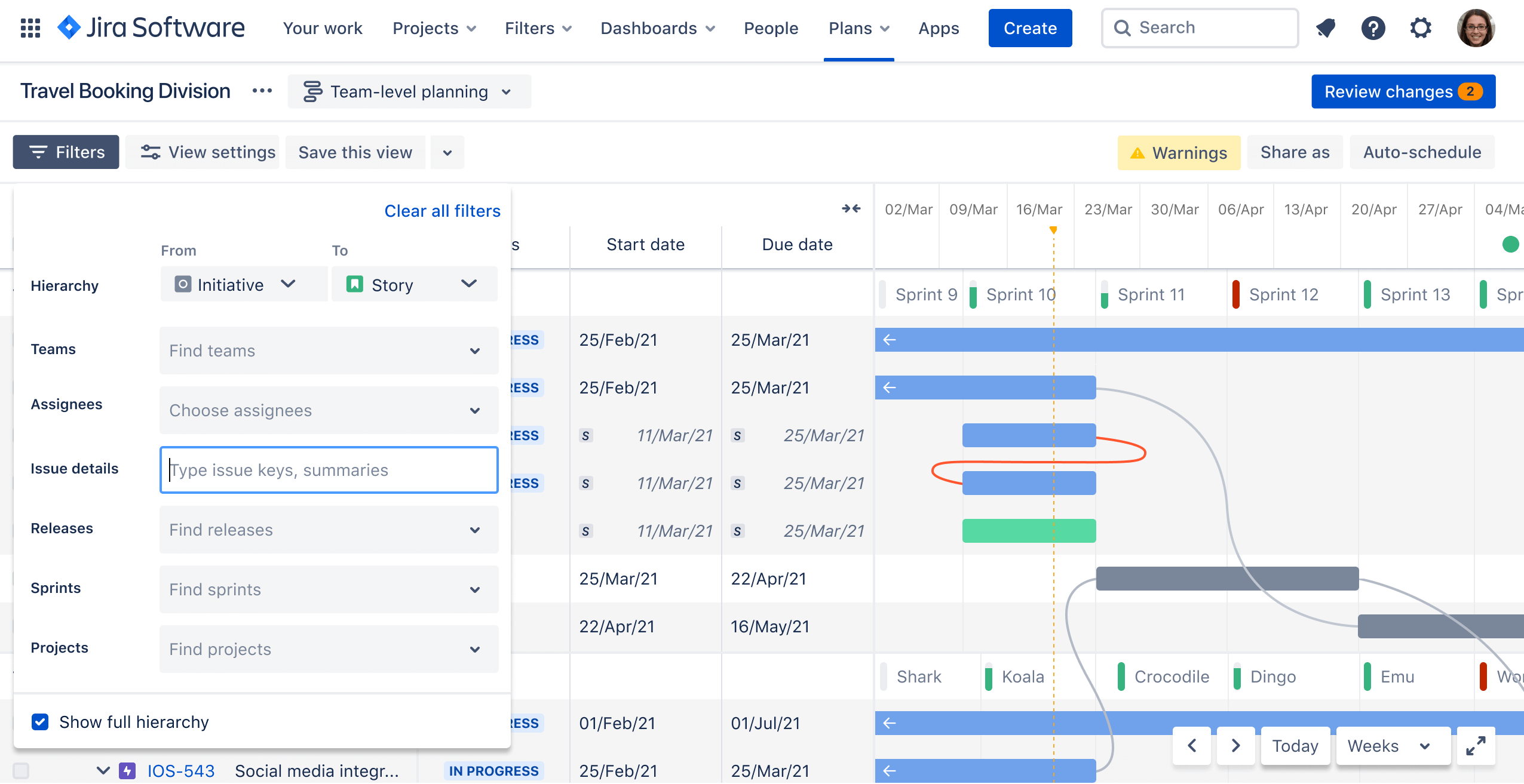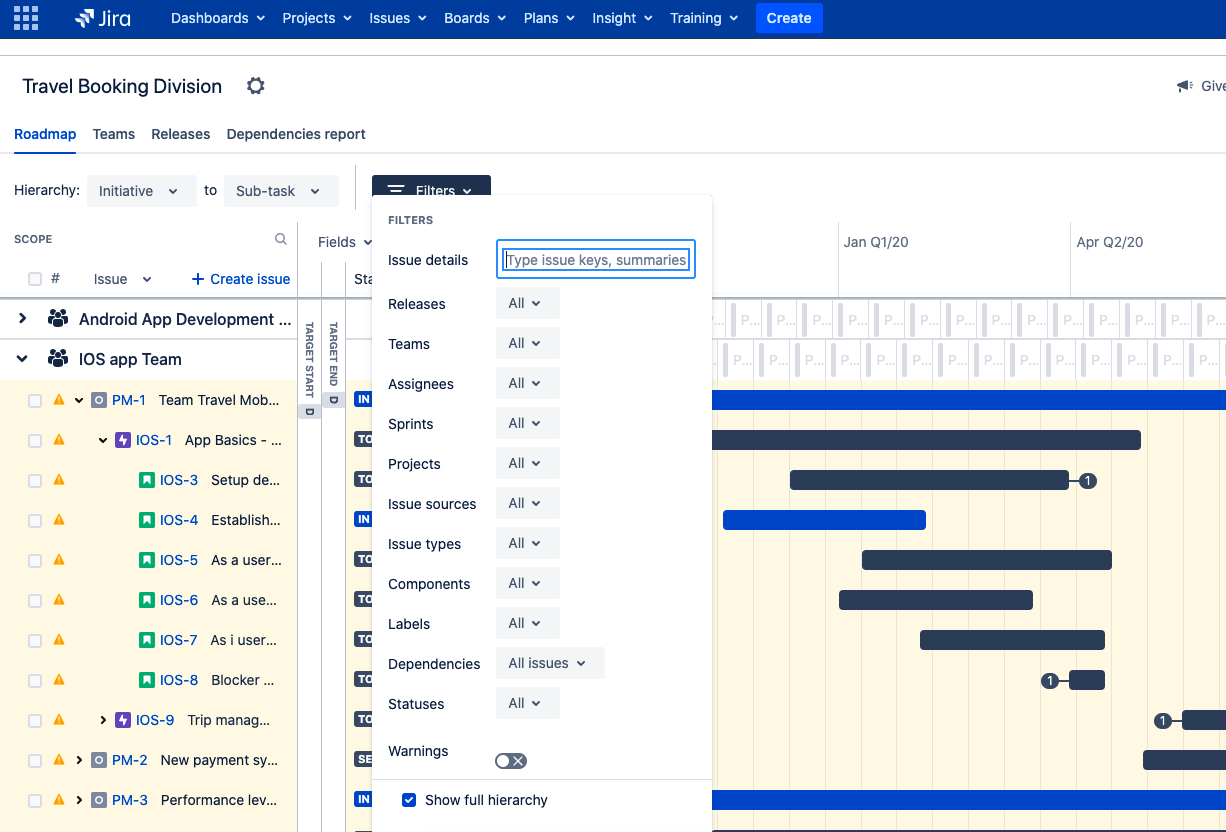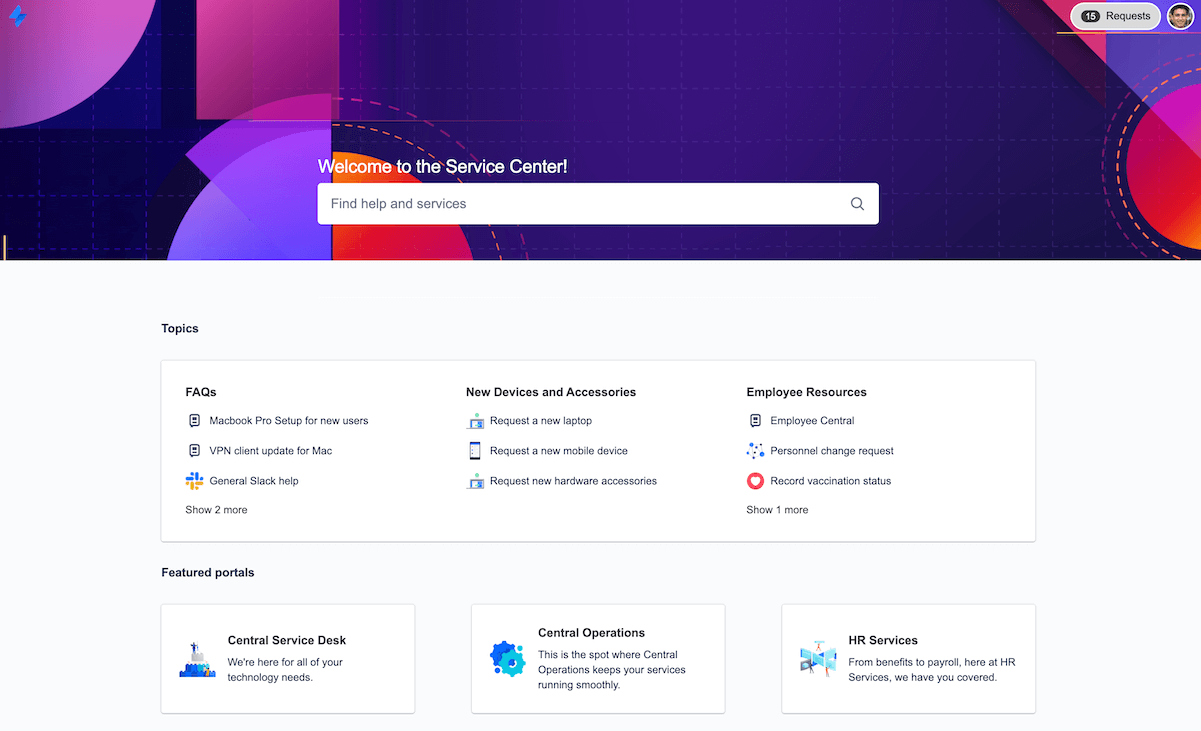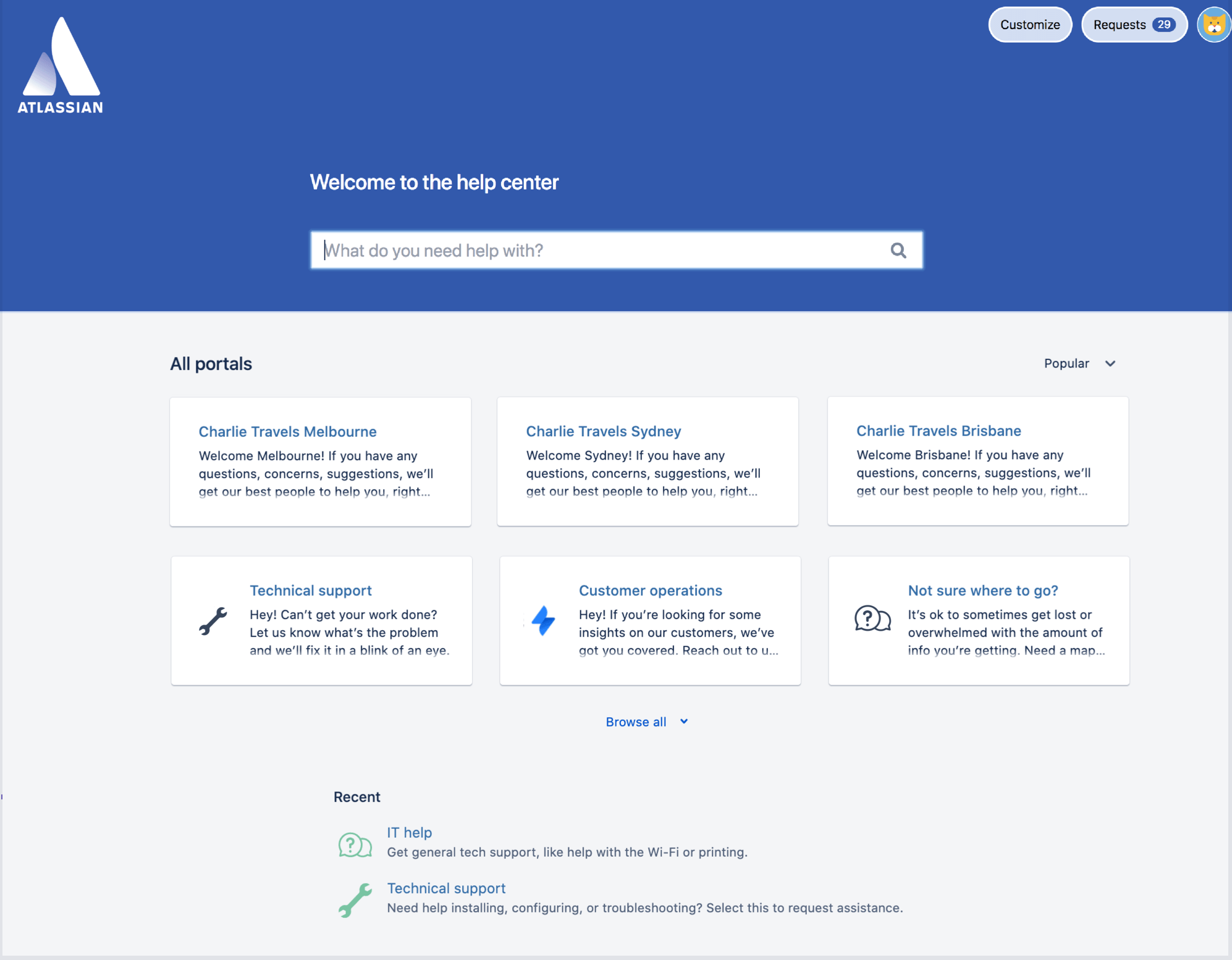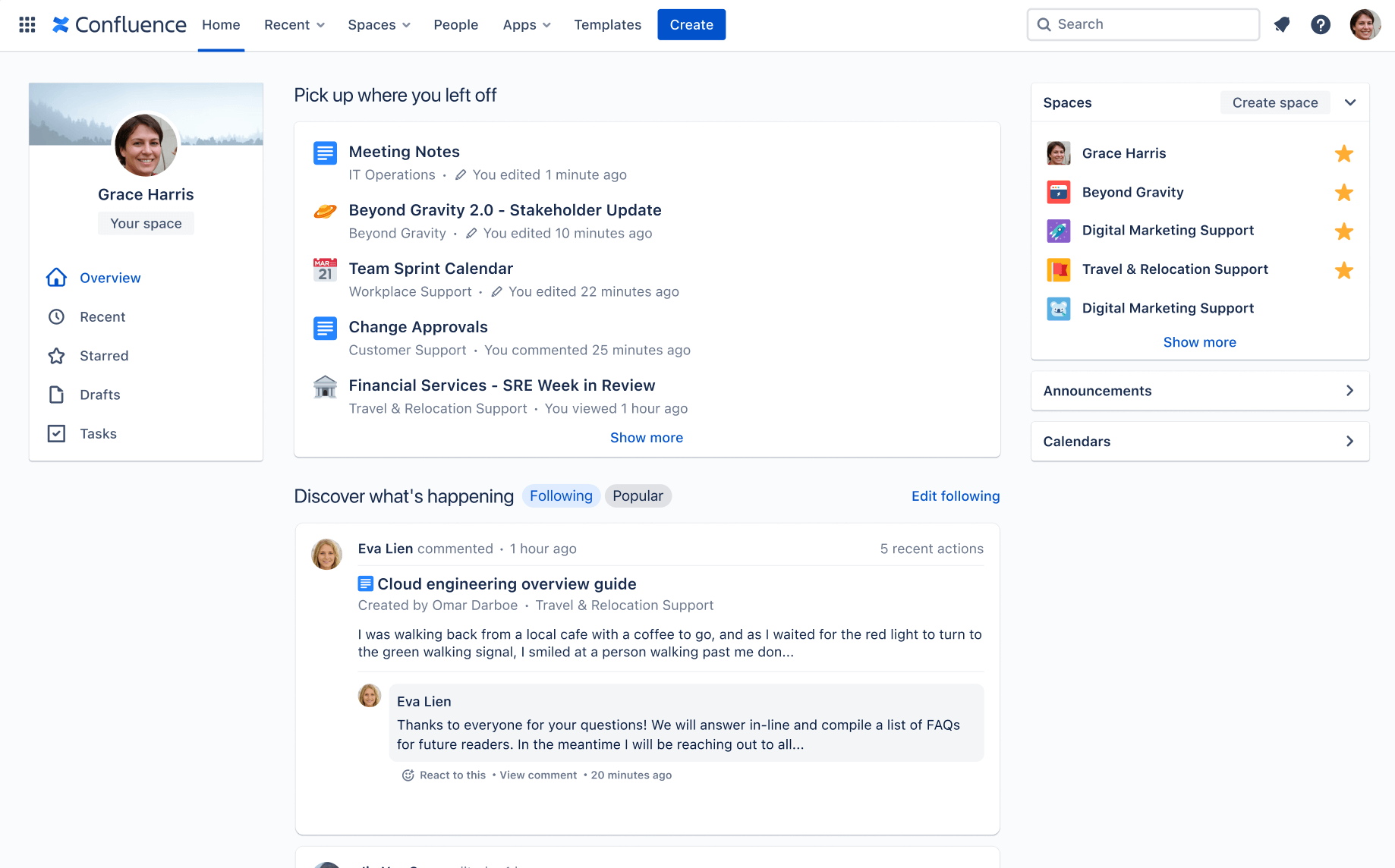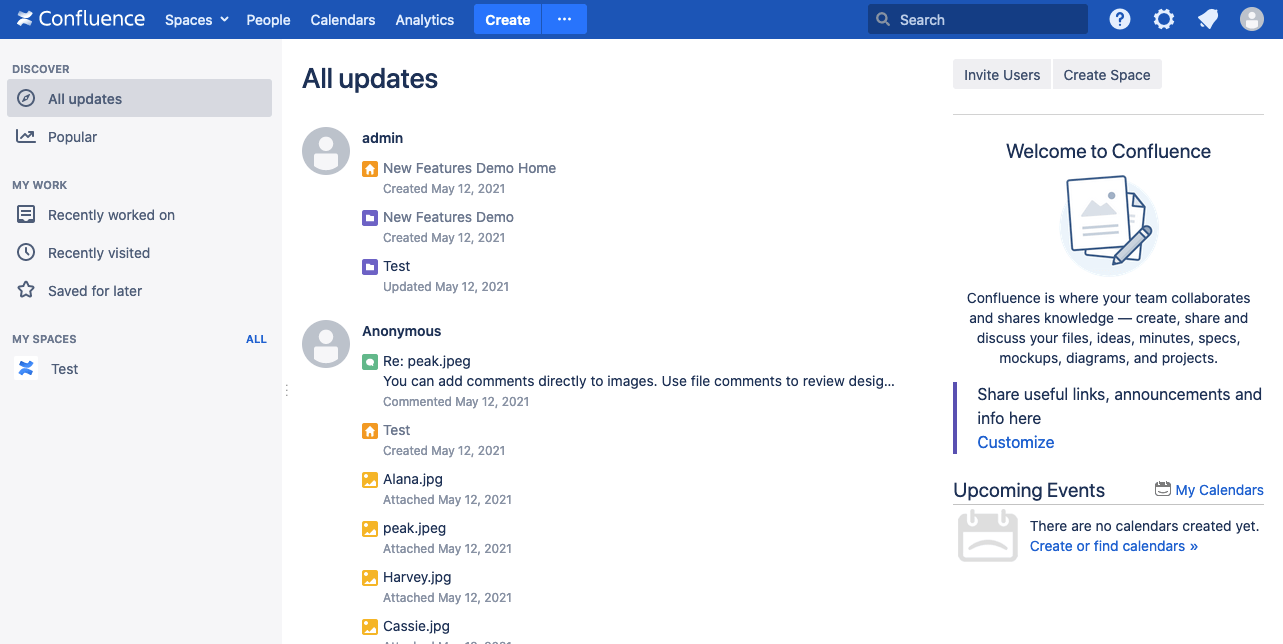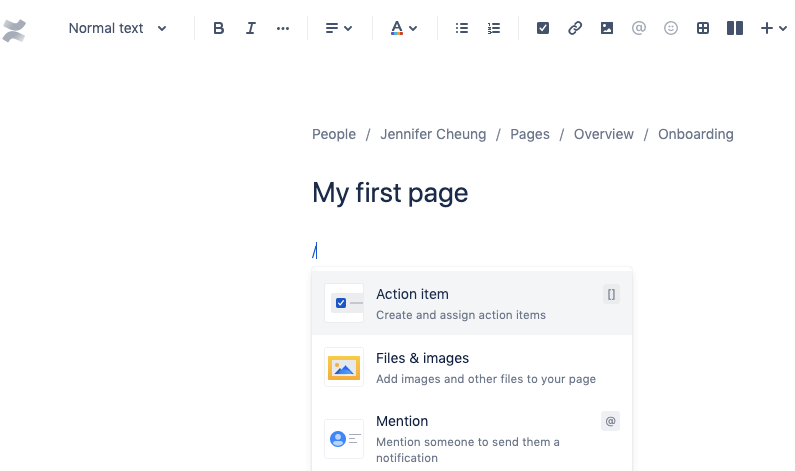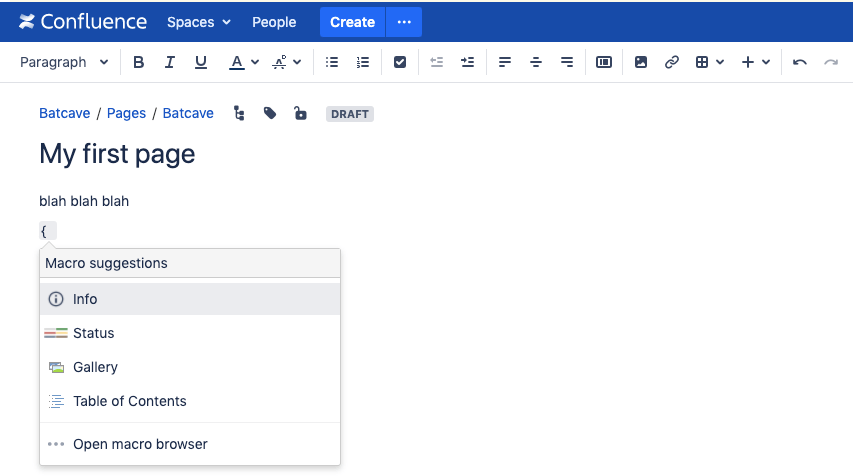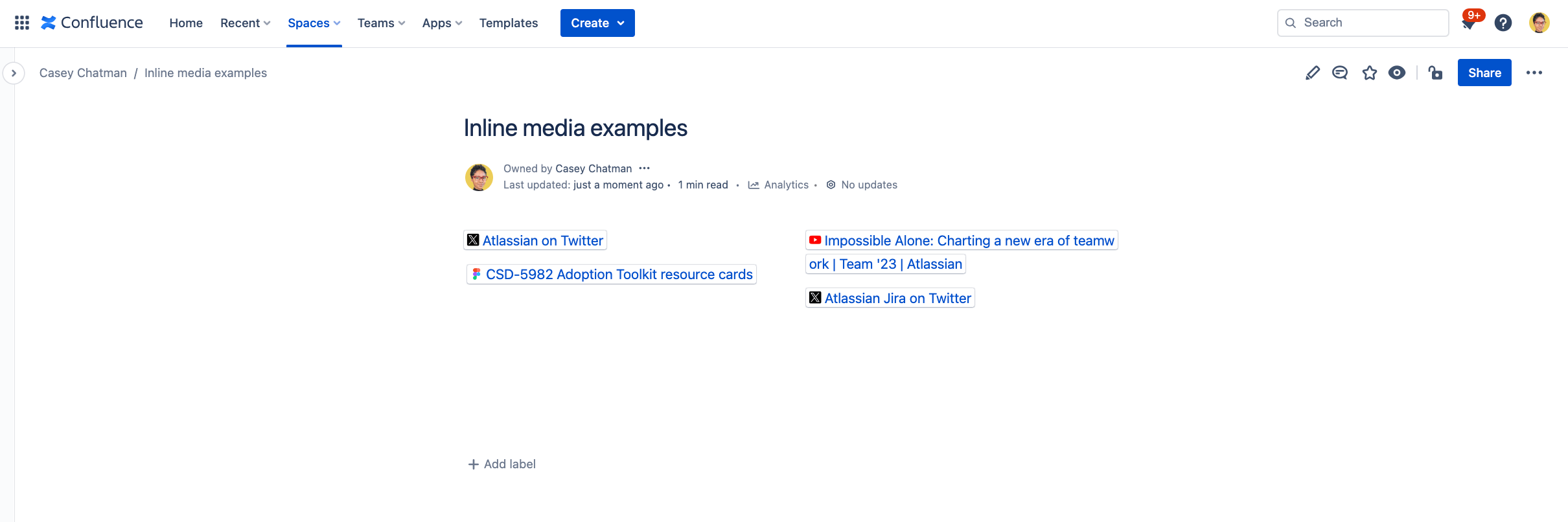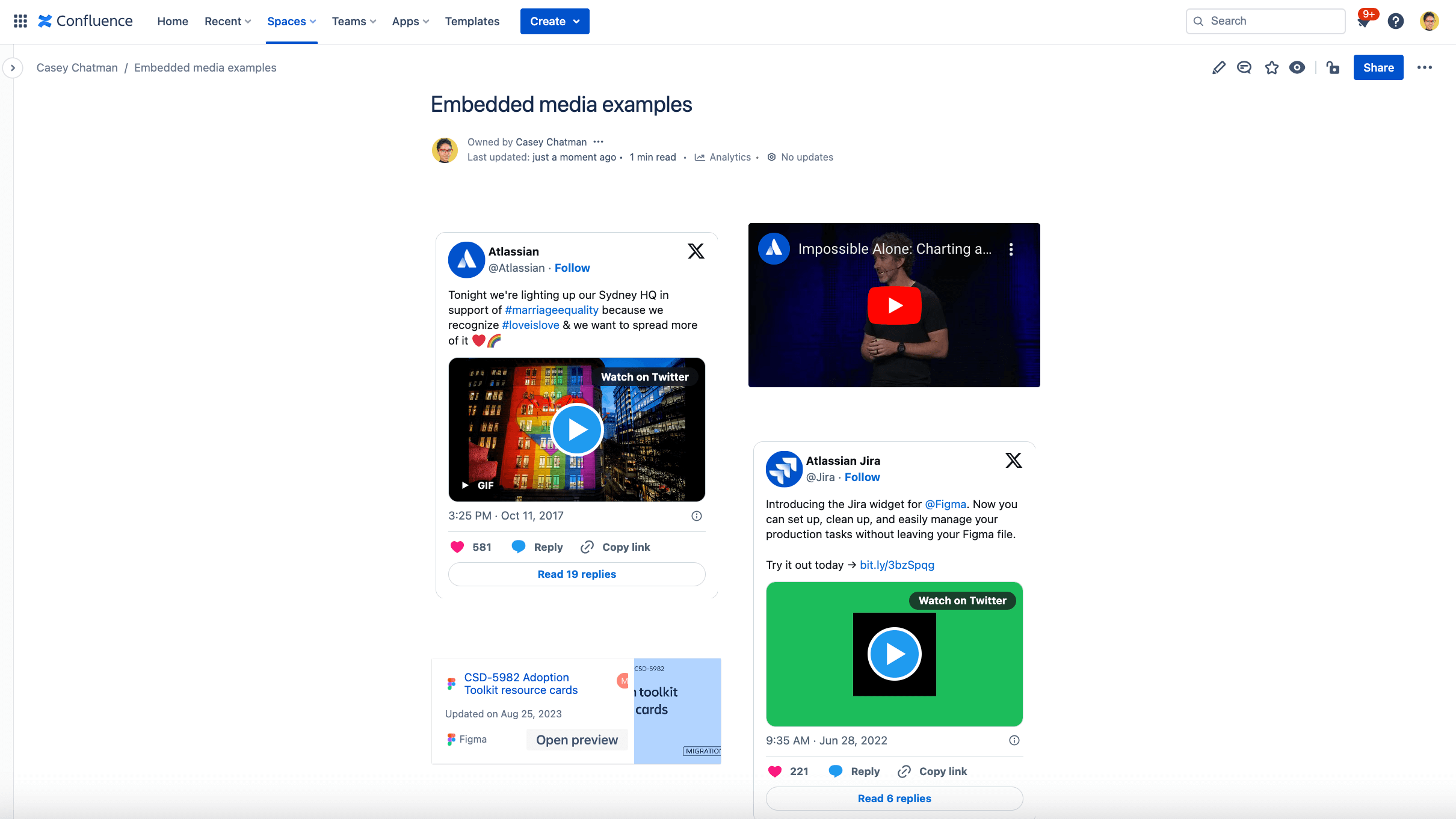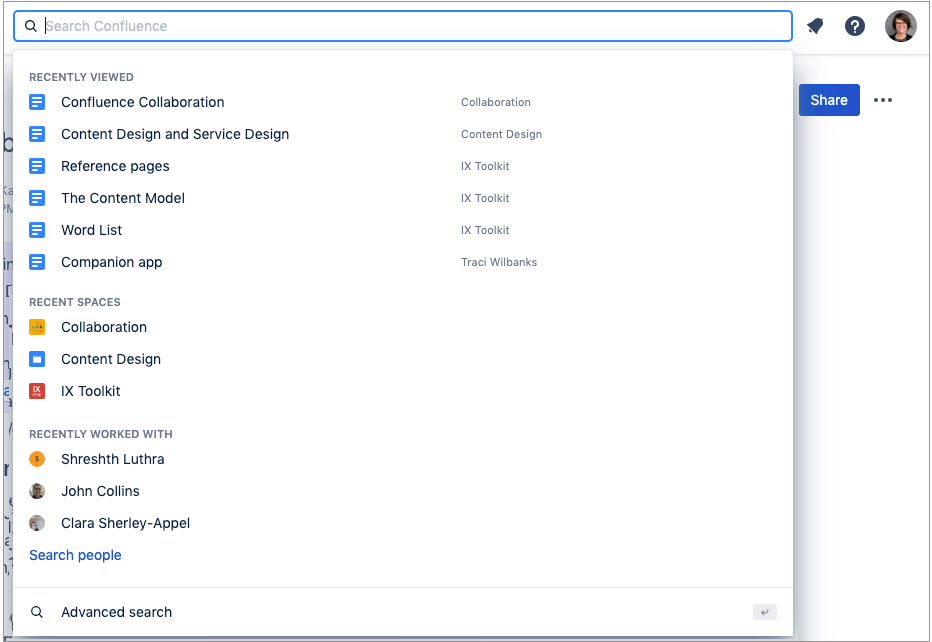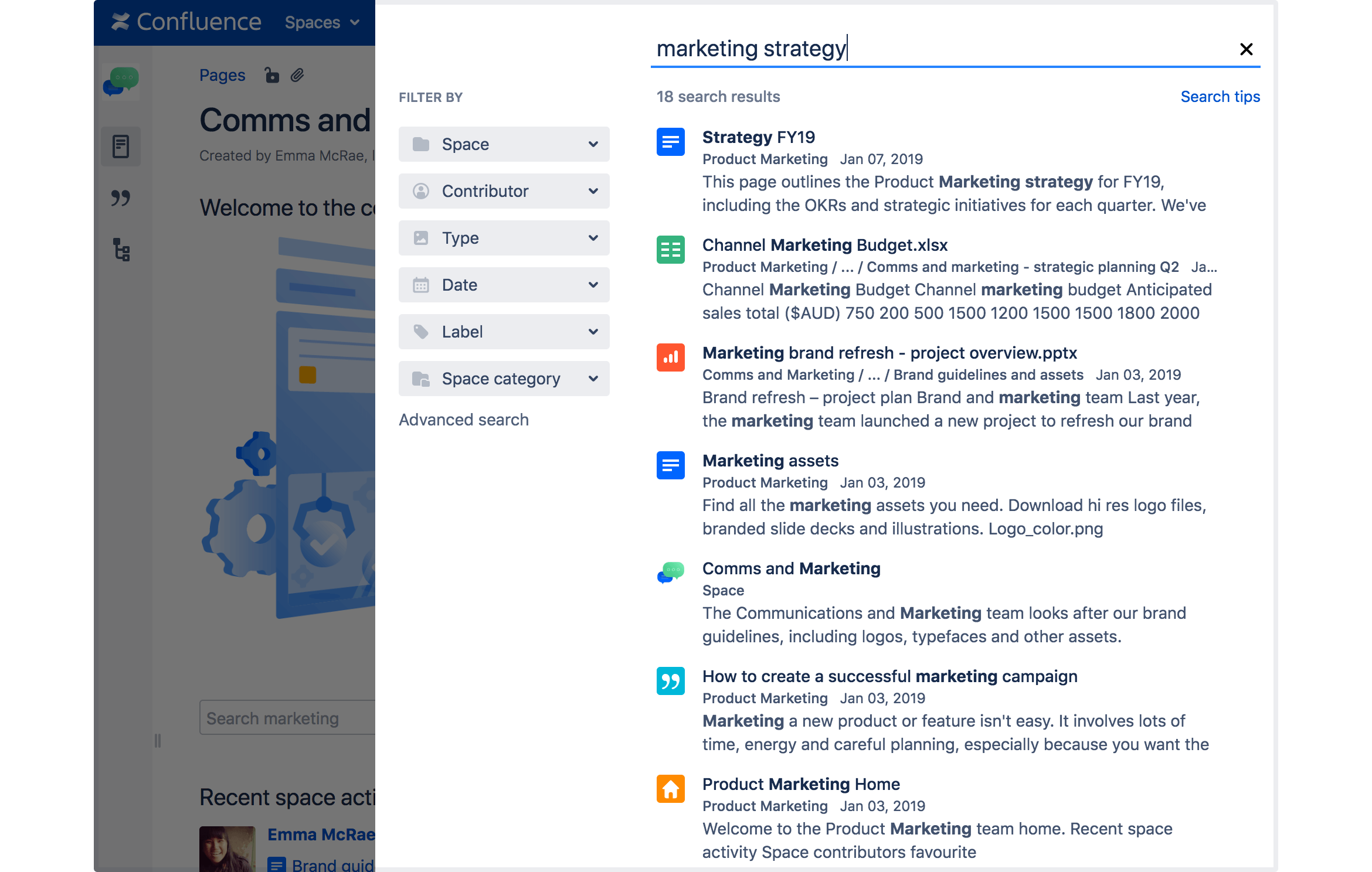Toolkit für die Cloud-Einführung
Dieser Leitfaden beschreibt die wichtigsten UX-Unterschiede, die sich für Benutzer bei der Cloud-Umstellung ergeben. So können Admins ihre Teams auf Änderungen vorbereiten.
Erfolgreicher Einsatz von Atlassian Cloud-Produkten
Wir haben es schon oft erwähnt: Cloud-Migrationen sind Teamsport. Es braucht eine leistungsstarke Gruppe von Personen, um eine groß angelegte Transformation wie eine Migration durchzuführen. Um die Metapher mit dem Teamsport fortzuführen: Die letzte Phase der Migration, bei der du Benutzern den produktiven Umgang mit der neuen Plattform beibringst, entspricht dem vierten Viertel. Dann zahlen sich die Bereitschaft und Ausdauer deines Teams wirklich aus.
Die Umsetzung eines guten Änderungsmanagement- und Einführungsplans kann eine Herausforderung sein, wenn du bereits so viel Arbeit in die technischen Aspekte der Migration investiert hast. Es ist verlockend zu hoffen, dass deine Benutzer die neuen Cloud-Produkte ganz selbstverständlich annehmen, aber genau wie bei einer Topmannschaft überlassen die besten Migrationsteams die letzten Spielminuten nicht dem Zufall. Um den vollen ROI deines Umstiegs auf die Atlassian Cloud zu erzielen, musst du Zeit und Energie darauf konzentrieren, sicherzustellen, dass deine Teams sich neue Arbeitsweisen der Atlassian-Cloud-Plattform aneignen.
Viele deiner Nutzer verwenden wahrscheinlich seit Jahren Atlassian Server- oder Data Center-Produkte, was bedeutet, dass sie sich beim Umstieg auf Cloud umstellen müssen. Dieser Leitfaden soll Admins wie dir helfen, die wichtigsten Unterschiede zu verstehen, die sich für deine Benutzer bei Cloud ergeben. Obwohl diese Anleitung nicht alle Unterschiede in der Benutzeroberfläche abdeckt, hebt sie die wichtigsten hervor, die Benutzern bei der ersten Anmeldung auffallen werden.Wenn du nach wichtigen funktionalen Unterschieden und produktspezifischen Vergleichen für Administratoren suchst, findest du auf der Seite mit einem Vergleich von Cloud und Data Center eine Zusammenfassung.
In diesem Leitfaden verlinken wir weitere hilfreiche Ressourcen, darunter auch solche, die du direkt mit deinen Benutzern teilen kannst, um Störungen möglichst zu minimieren, den Support zu entlasten und Teams möglichst schnell einen produktiven Umgang mit Atlassian Cloud-Produkten zu ermöglichen.
TIPP: Um über neue Funktionen, Releases und aktualisierte Zeitrahmen für Atlassian Cloud-Produkte auf dem Laufenden zu bleiben:
- Melde dich für wöchentliche E-Mail-Updates im Atlassian-Blog an. Wenn du eingeloggt bist, klicke einfach auf das "Beobachten"-Symbol, um die Updates zu abonnieren.
- Abonniere die Cloud-Roadmap, um vierteljährlich über Highlights informiert zu werden, sodass du dich auf bevorstehende Änderungen vorbereiten und über die neuesten Produktentwicklungen auf dem Laufenden bleiben kannst.
HINWEIS: Du kannst Inhalte aus dieser Anleitung kopieren, um individuelle Trainingsmaterialien zu erstellen. Wenn du das tust, empfehlen wir, Screenshots von den Instanzen deiner Organisation einzusetzen, damit sich deine Benutzer auskennen. Die Screenshots in diesem Handbuch stammen aus einer generischen Instanz von Confluence 7.13, Jira Software 8.19 und Jira Service Management 4.21.
Zugreifen auf deine Atlassian Cloud-Site
Alle Nutzer erhalten eine neue Cloud-Site-URL, um auf ihre Atlassian-Produkte zuzugreifen. Anders als bei Server, wo es für jedes Produkt unterschiedliche Basis-URLs gibt, ist die URL-Basis bei Cloud für alle Produkte dieselbe, mit einem zusätzlichen Suffix:
- Confluence: https://deinedomain.atlassian.net/wiki/home
- Jira Software und Jira Service Management: https://deinedomain.atlassian.net/jira/your-work
TIPP: Um Benutzer von deiner selbstverwalteten Instanz zu deiner neuen Cloud-Site-URL umzuleiten, wende in den selbstverwalteten Versionen von Jira und/oder Confluence ein Banner für die gesamte Site an und/oder füge eine Ankündigung in Jira Service Management hinzu. Wenn Benutzer ihre Seiten mit einem Lesezeichen versehen haben, erinnere sie daran, ihre Lesezeichen mit den neuen Cloud-Links zu aktualisieren.
Wie steht es um den mobilen Zugang?
Die mobilen Apps für Jira Cloud und Confluence Cloud sind unterschiedlich. Wenn deine Teams die mobilen Server- und Data Center-Apps für diese Produkte verwenden, müssen sie neue Apps für Jira Cloud (für Jira Software, Jira Service Management und Jira Work Management) und Confluence Cloud installieren.
Die Richtlinie für Mobilgeräte (auch bekannt als Mobile Application Management bzw. MAM) ist sowohl für verwaltete als auch für nicht verwaltete Benutzer als Teil eines Atlassian Access-Abonnements verfügbar, das im Cloud Enterprise-Tarif enthalten ist. Mobile Device Management (MDM) ist in allen Cloud-Tarifen verfügbar.
Die wichtigsten Unterschiede in Jira Software Cloud
Allgemeine Benutzeroberfläche und Navigation
Wir haben die Cloud-Plattform so konzipiert, dass sie für all deine Nutzer intuitiver ist – nicht nur für Entwickler. Wir haben festgestellt, dass es bei einigen dieser Änderungen an den Kernerlebnissen für Benutzer einfacher ist, sie unabhängig voneinander durchzugehen.
Die Seitenleistungen und horizontale globale Navigation von Cloud und Server/Data Center ähneln sich. Die Hauptnavigationsleiste sieht in allen Jira Cloud-Produkten gleich aus. Dadurch hast du schnellen Zugriff auf die Projekte, Filter und Dashboards, die du am häufigsten verwendest, unabhängig vom Projekttyp. Außerdem kannst du damit Vorgänge erstellen, nach Hilfemeldungen und globalen Jira-Einstellungen suchen und darauf zugreifen.
Verwende das Diagramm unten, um dich mit der Navigationsleiste für alle Jira Cloud-Produkte vertraut zu machen:
HINWEIS: Je nach Jira-Produkt und Produktversion können die Optionen in der Navigationsleiste geringfügig variieren.

- Produktumschalter: Wechsle zu anderen Atlassian Cloud-Produkten wie Confluence Cloud und Bitbucket Cloud und nutze die Atlassian-Startseite, um aktuelle Projekte in allen Cloud-Produkten anzuzeigen.
- Jira-Logo: Behalte im Blick, in welchem Atlassian-Produkt du dich befindest, während du zwischen den Produkten wechselst. Nutze dieses Logo, um von jeder beliebigen Seite zurück zu deiner Homepage zu navigieren.
- Deine Arbeit: Verschaffe dir einen Überblick über deine wichtigsten Aufgaben in den Jira-Produkten. Hier findest du Vorgänge, Projekte, Boards und Warteschlangen, die du besucht hast, dir zugewiesene Arbeit und deine mit Stern markierten Elemente.
- Projekte, Filter und Dashboards: Hier findest du deine zuletzt bearbeiteten Aufgaben und kannst die Arbeit daran direkt fortsetzen. Mit Stern markierte Elemente werden in den Menüs ganz oben angezeigt, gefolgt von den kürzlich genutzten Elementen.
- Personen: Sieh dir die Mitarbeiter und Teams an, mit denen du zusammenarbeitest, und erstelle neue Teams.
- Plans: Hier kannst du deine erweiterte Planung verwalten (nur für Premium- und Enterprise-Benutzer).
- Apps: Hier kannst du die Apps anzeigen und verwalten, die du auf Jira installiert hast.
- Erstellen: Erstelle Vorgänge.
- Suchen: Finde Vorgänge, Projekte, Boards, Warteschlangen, Filter und Personen.
- Benachrichtigungen, Hilfe, persönliche Jira-Einstellungen und deine Profileinstellungen: Sieh dir an, was in Jira passiert, erhalte Hilfe und passe die Jira-Einstellungen (nur Jira-Admins) sowie deine persönlichen Einstellungen an.
Weitere Informationen findest du auf der Navigationsseite von Jira Cloud.
Wo ist das Drop-down-Menü mit den Vorgängen?
Du wirst wahrscheinlich feststellen, dass Cloud kein Drop-down-Menü mit Vorgängen hat. Stattdessen werden deine letzten Aktivitäten im neuen Menü "Deine Arbeit" oben links angezeigt. Hier sind auch die Vorgänge aufgeführt. Filter sind jetzt ein separater Menüpunkt und Vorgänge können über die Suchleiste aufgerufen werden.
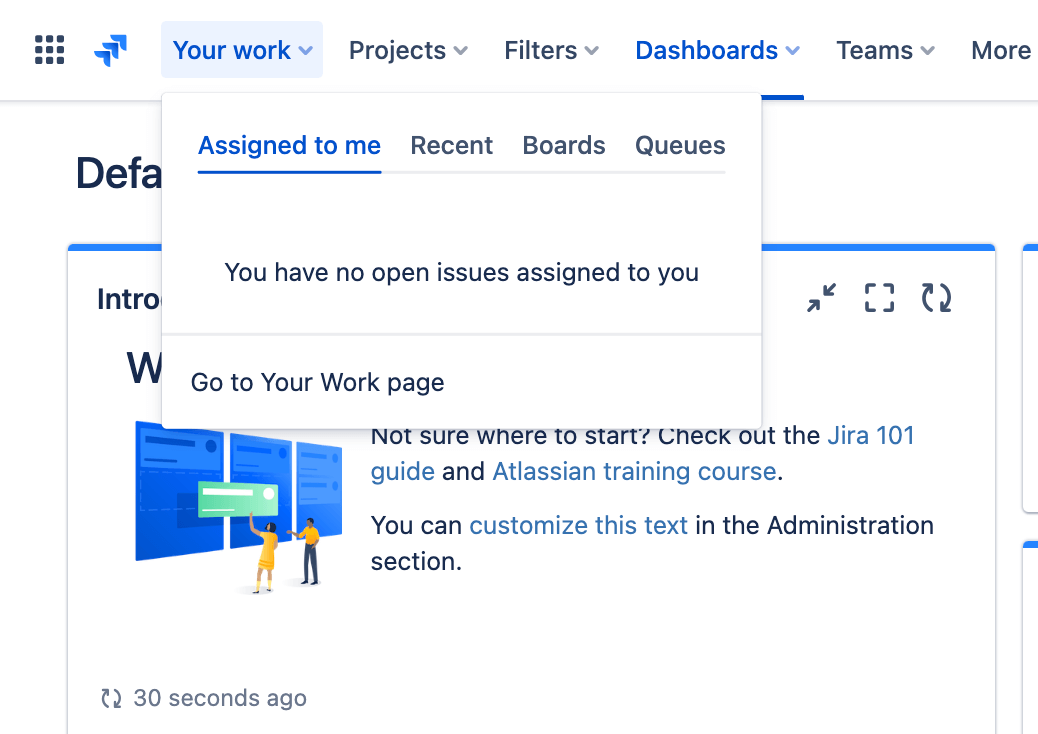
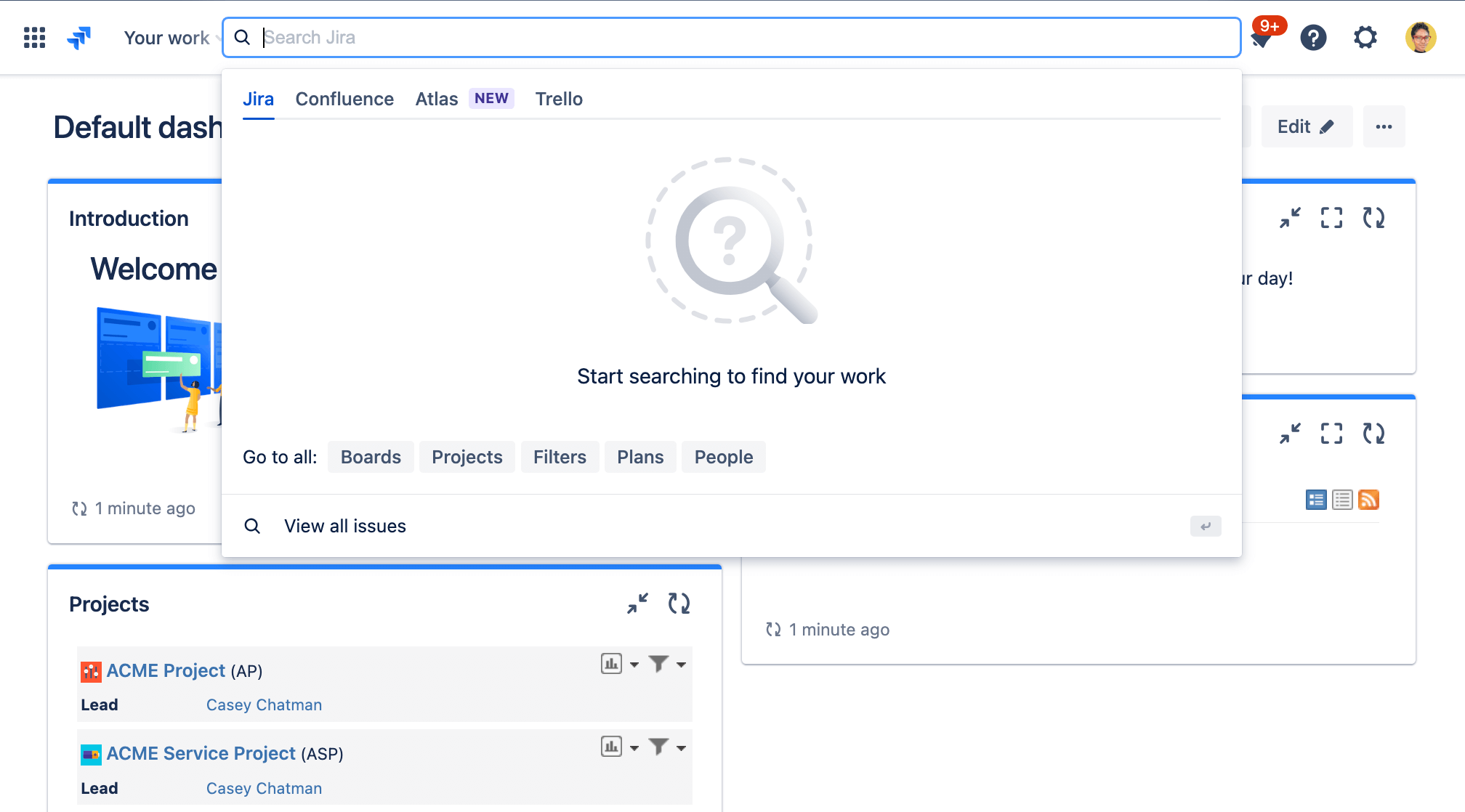
Die wichtigsten Änderungen an der Board-Ansicht
Das Projektboard und die Backlog-Ansichten sind für Scrum/Kanban-Projekte in beiden Versionen sehr ähnlich. In Cloud gibt es ein Limit von 5.000 Vorgängen pro Board, und du kannst dir Sprint-Einblicke ansehen, um den Überblick über die erzielten Fortschritte zu behalten und selbstbewusst Ergebnisse zu erzielen.
Sprint-Ansicht
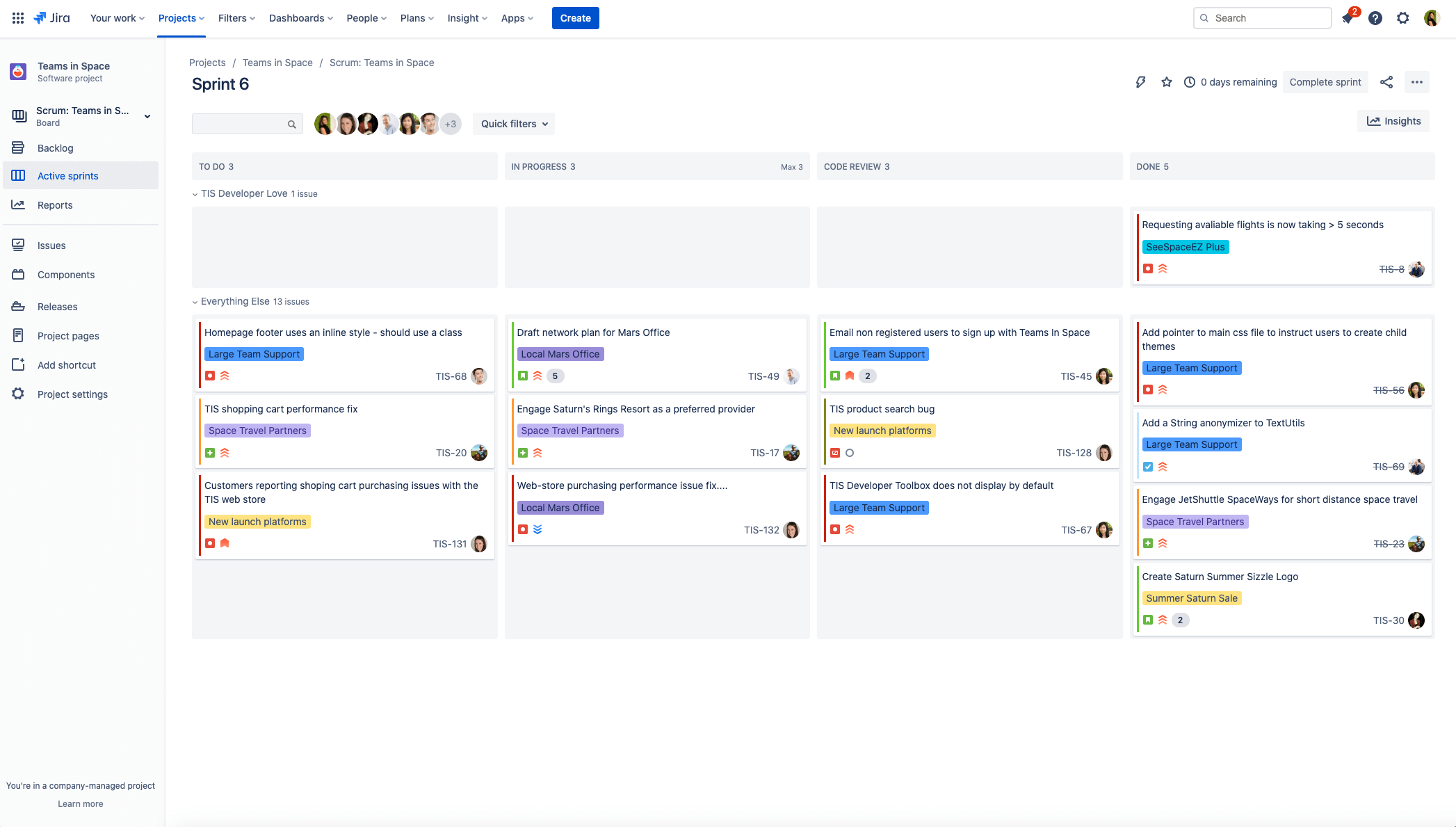
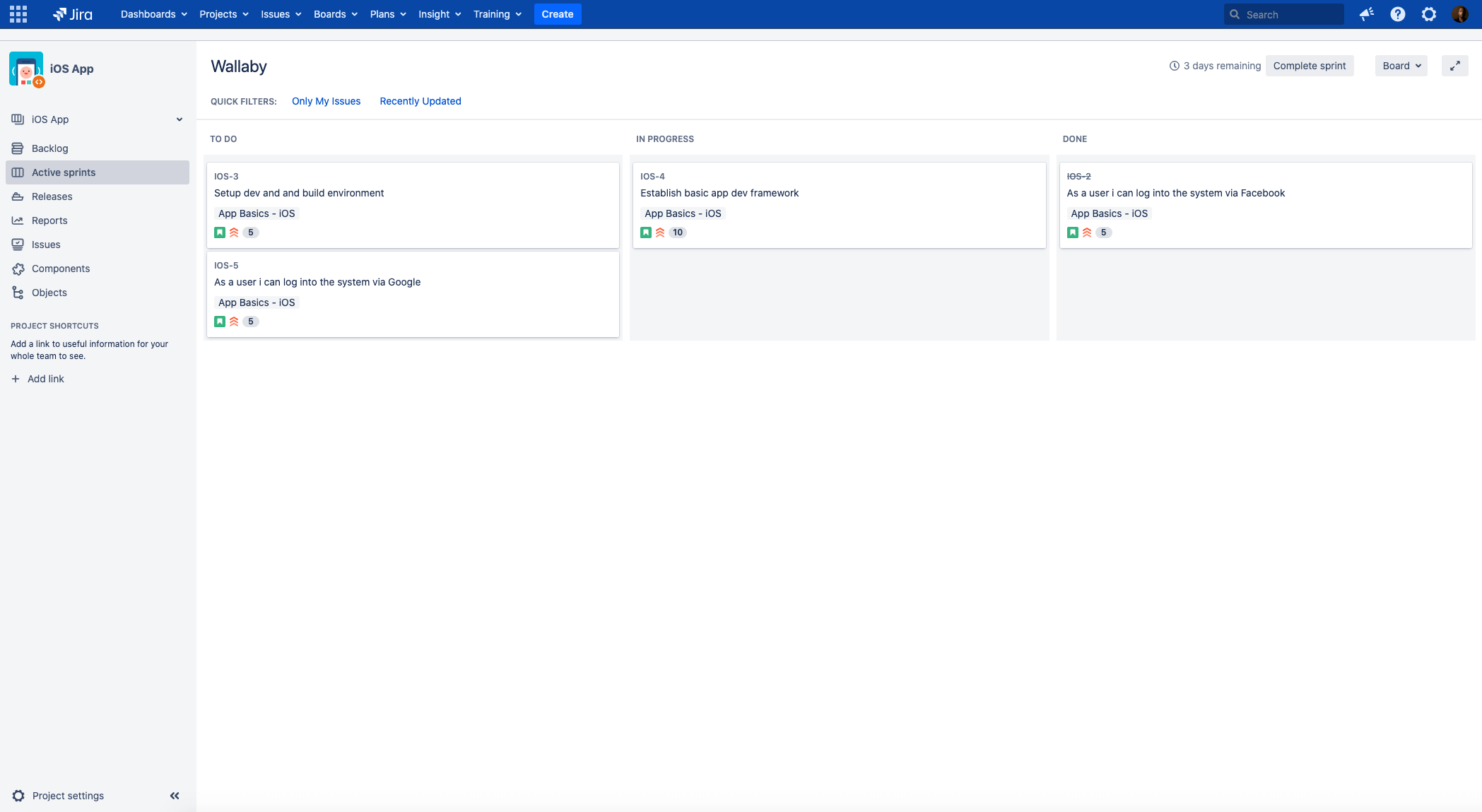
Kanban-Ansicht
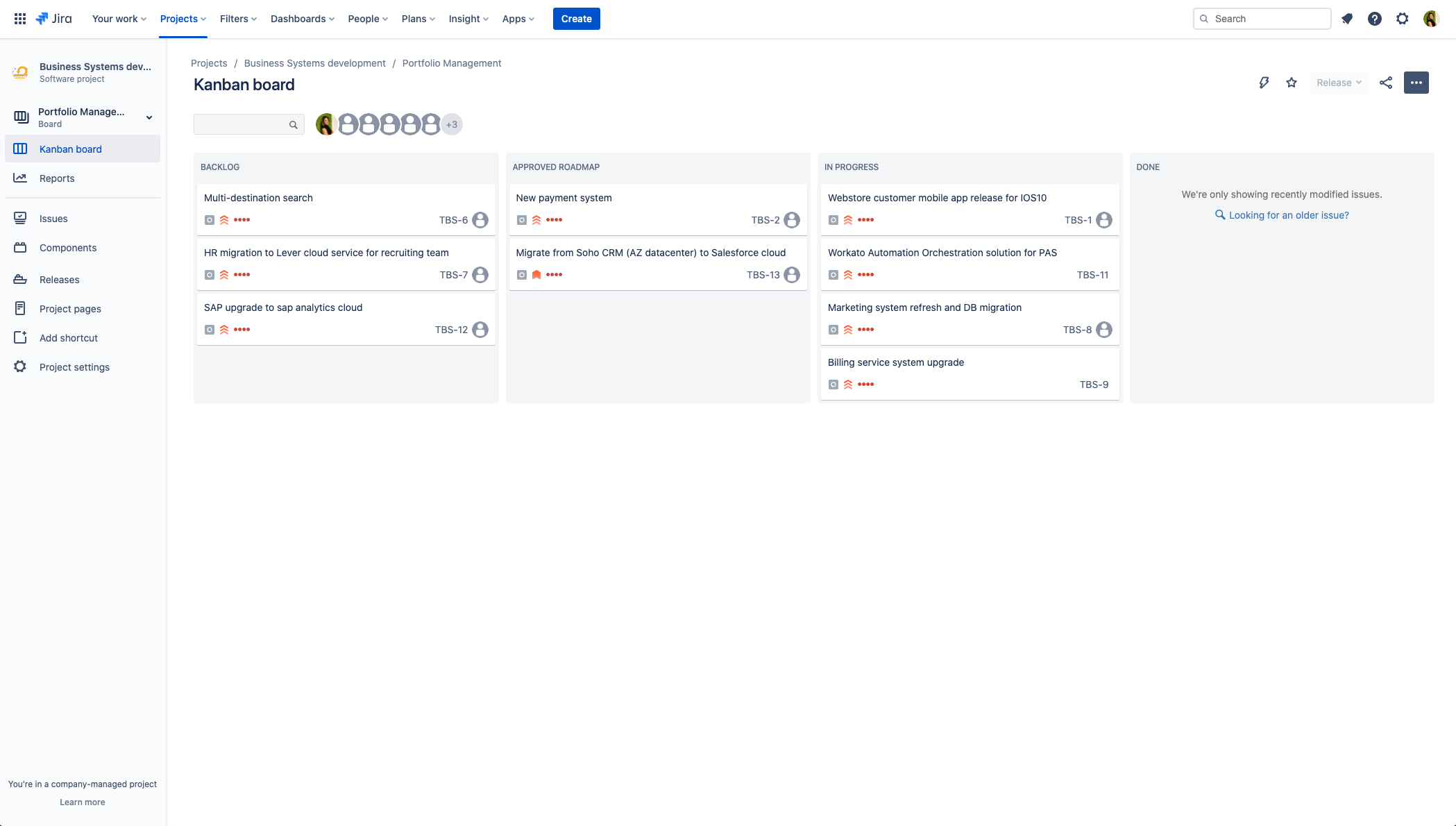
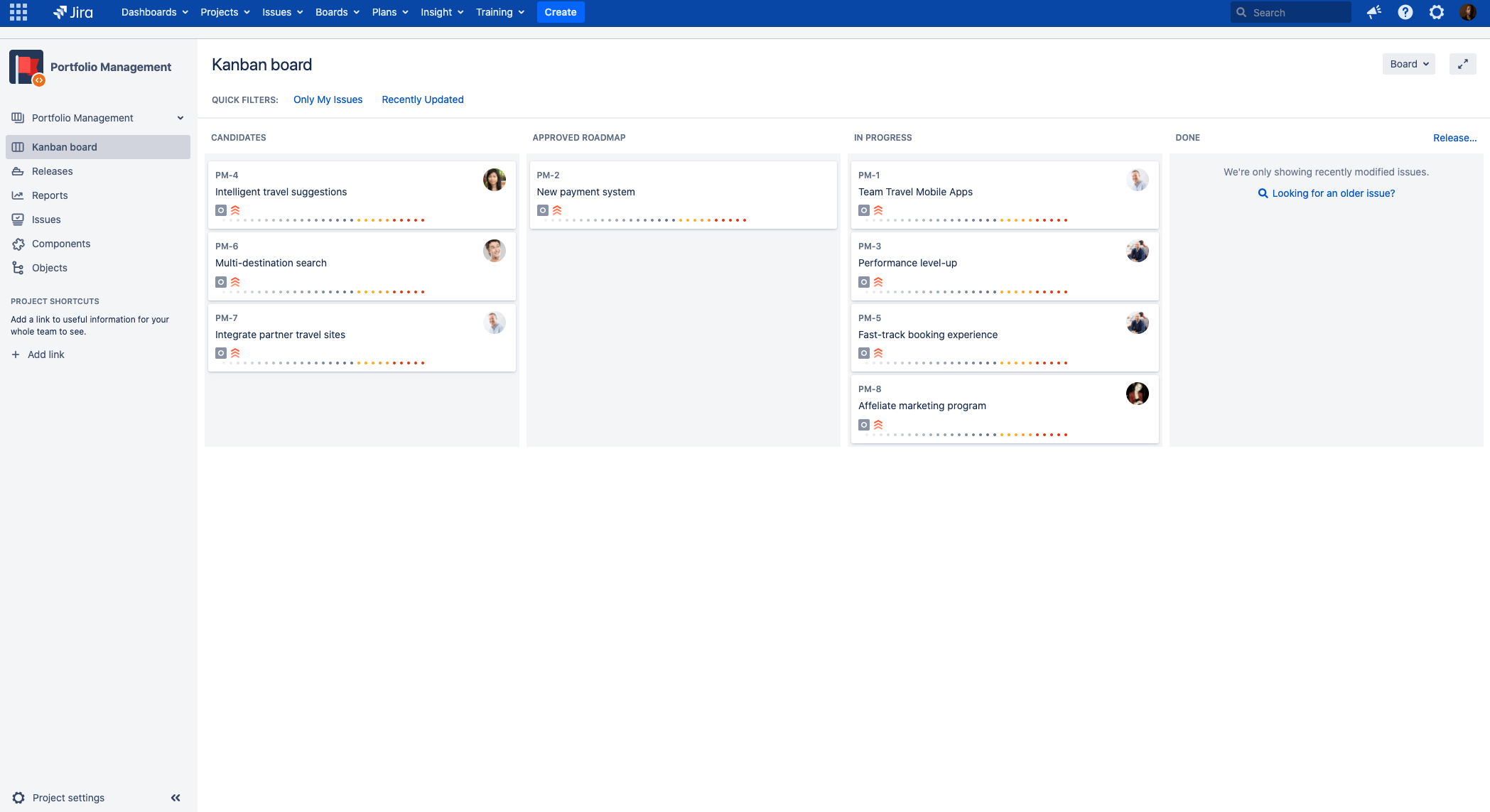
Backlog-Ansicht
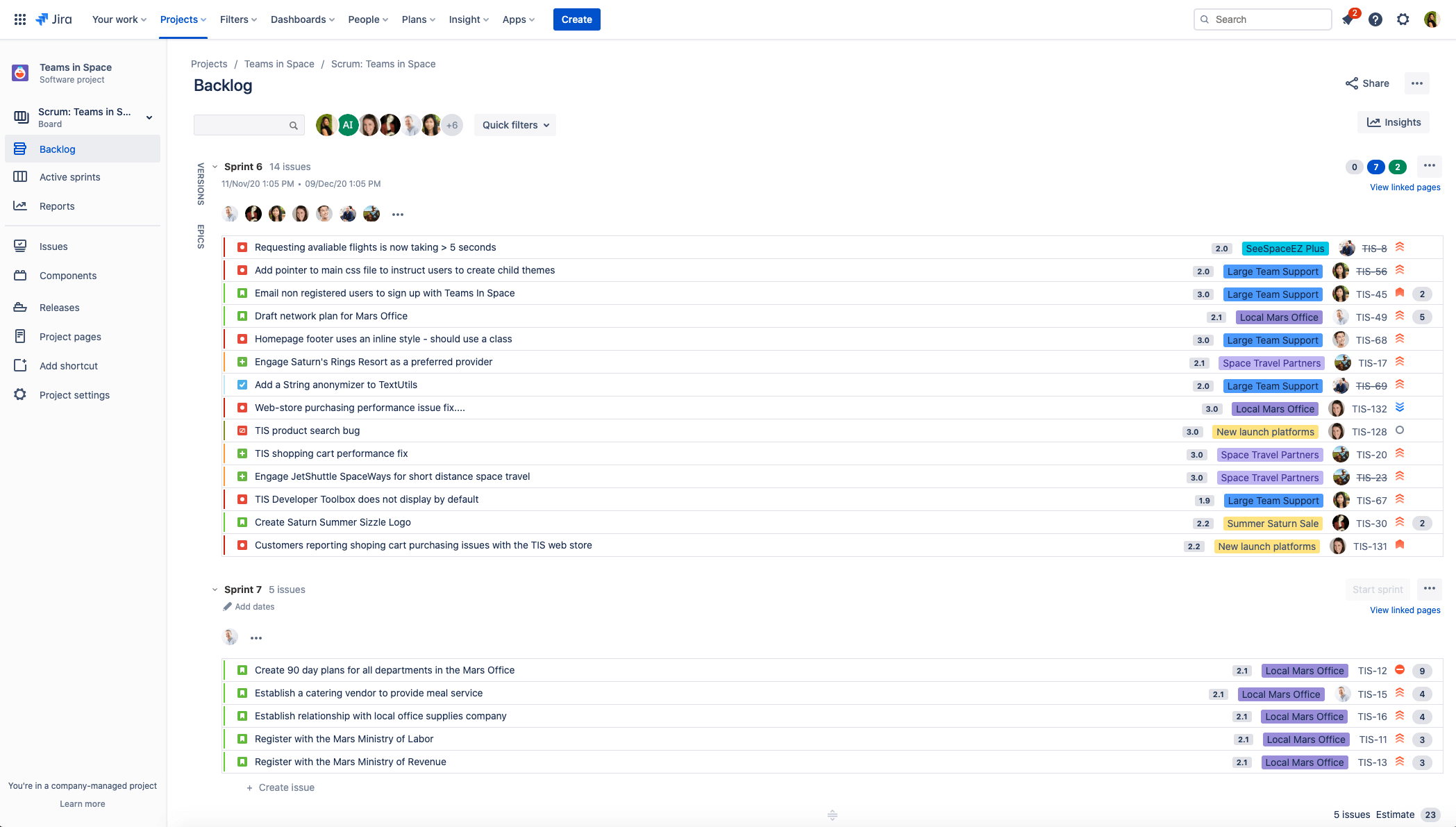
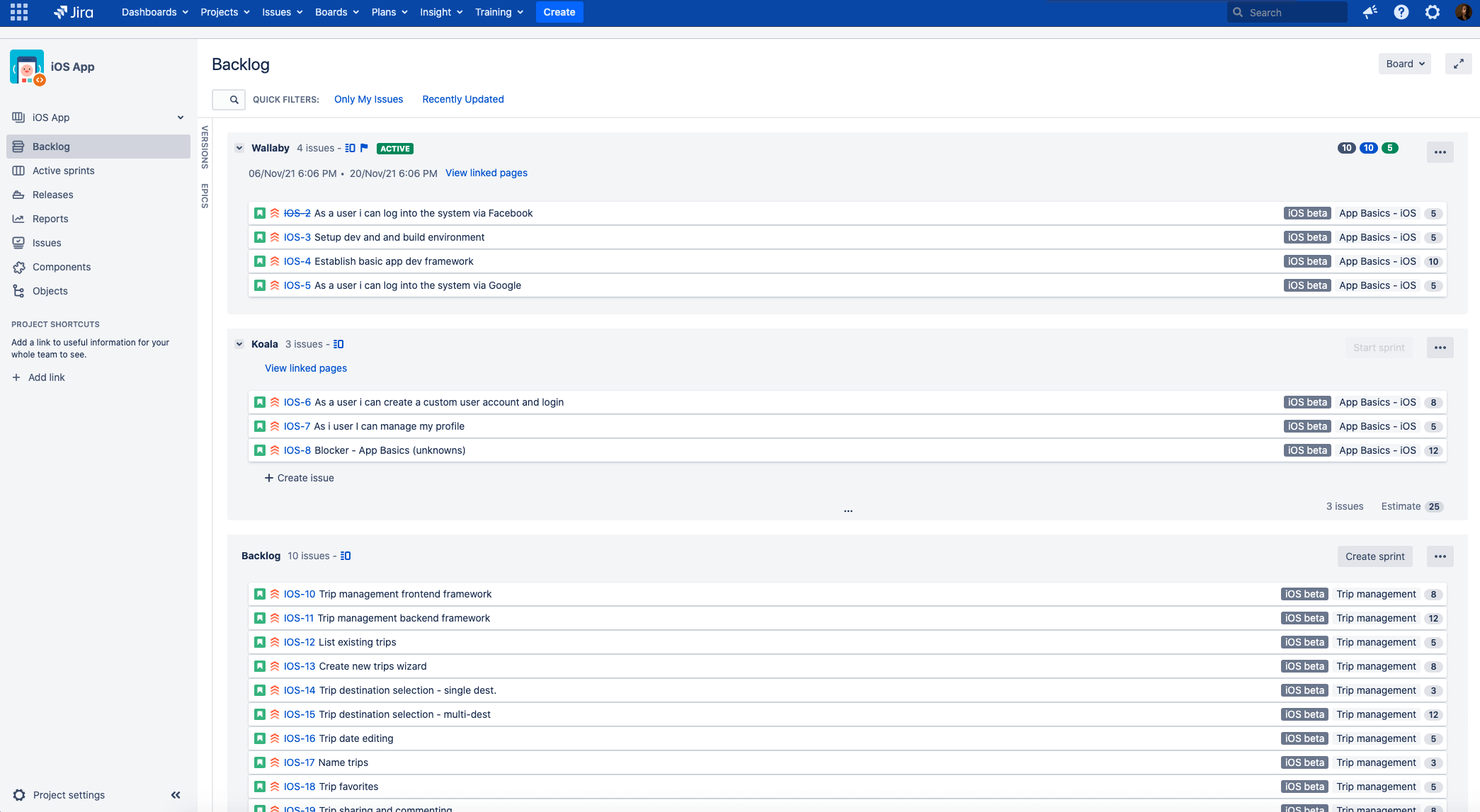
Die wichtigsten Änderungen an der Vorgangsansicht
Jira Software Cloud hat eine neue Vorgangsansicht, die wichtige Aktionen und Informationen logischer gruppiert, sodass du deine Vorgänge besser überblicken und aktualisieren kannst. Sie erscheint normalerweise als zweispaltiges Layout auf Boards und als einzelne Spalte im Backlog, passt sich aber entsprechend der Größe deines Fensters an.
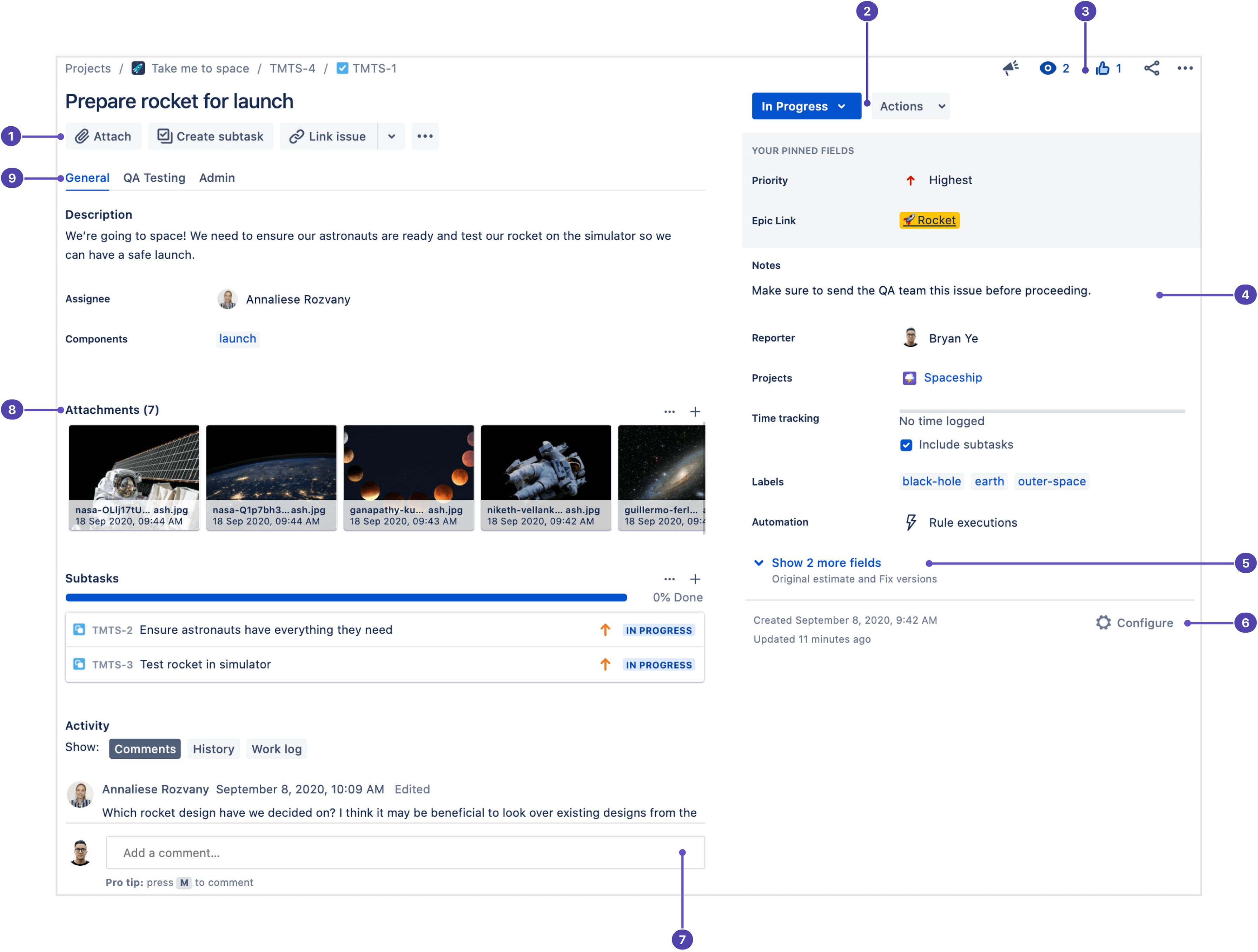
- Schaltflächen zum schnellen Hinzufügen: Füge Anhänge, Sub-Tasks (vom Unternehmen verwaltete Projekte) oder untergeordnete Vorgänge (vom Team verwaltete Projekte); Links zu Vorgängen, URLs oder Inhalte aus Atlassian Marketplace-Apps hinzu.
- Vorgänge bei der Umstellung: Aktualisiere einen Status, sieh dir die Workflow-Schritte an oder starte über die Abwärtspfeile (⌄) andere Aktionen.
- Beobachten, Abstimmen und weitere Aktionen: Über das Menü "Weitere Aktionen" (•••) kannst du beobachten, abstimmen, Feedback geben und andere Aktionen wie Verschieben und Klonen ausführen.
- Flexibles Layout: Rufe Informationen auf und aktualisiere sie, um deine Vorgänge zu organisieren, einschließlich des Bereichs Entwicklung, der auf Entwicklungstools wie Bitbucket verweist (sofern dein Admin eine Verbindung herstellt). Felder lassen sich dort platzieren, wo es für dich am besten ist. Pinne im Menü auf der rechten Seite deine wichtigsten und am häufigsten verwendeten Felder oben an, einschließlich der Felder unter dem Link "Weitere Felder anzeigen". Bewege dazu den Mauszeiger über den fett gedruckten Feldnamen und wähle "An oberste Stelle heften" aus.
- Weitere Felder: Wähle "Weitere Felder anzeigen" aus, um alle Vorgangsfelder anzuzeigen.
- Vorgangslayout konfigurieren: Verschiebe, verberge und ändere Felder in der Vorgangsansicht für einzelne Projekte.
- Aktivität und angedockte Kommentarleiste: Ergänze Notizen, Updates oder Fragen in der Kommentarleiste. Erwähne deine Teamkollegen, um sie zu benachrichtigen, oder beschränke das Kommentieren bei einem öffentlichen Vorgang.
- Anhänge: Wechsle zwischen der Listen- und der Filmstreifenansicht für Anhänge oder lade sie alle auf einmal herunter, um auf deinem Gerät mit ihnen zu arbeiten.
- Feld-Registerkarten: Springe mithilfe der Tabulatortaste durch die verschiedenen Feldansichten eines Vorgangs. Konfiguration erforderlich.
TIPP: Teile die Kurzanleitung für Jira Software mit deinen Benutzern, damit sie die oben beschriebenen Änderungen bequem nachschlagen können.
Neue Möglichkeiten zur Projektverwaltung
Während Projekte auf Unternehmensebene in Server und Data Center verwaltet werden, hast du in Cloud die Möglichkeit, Projekte entweder auf Unternehmens- oder auf Teamebene zu verwalten. Die Hauptfunktionalität dieser Projekttypen ist dieselbe, aber es kann hilfreich sein, zu wissen, an welcher Art von Projekt dein Team arbeitet, wenn du nach bestimmten Konfigurationen suchst.
Vom Team verwaltete Projekte bieten eine leistungsstarke und dennoch einfachere Konfiguration, die auf der Cloud-Instanz unabhängig von anderen Projekten ist. Jeder im Team kann ein vom Team verwaltetes Projekt erstellen und als Projektadmin fungieren. Projektadmins verwalten vom Team verwaltete Projekte und haben die vollständige Kontrolle über deren Konfiguration. Dazu gehören die Konfiguration von Workflows, benutzerdefinierter Felder, Vorgangstypen, Berechtigungen und mehr, ohne den Jira-Produkt- oder Site-Administrator kontaktieren zu müssen. Bei vom Unternehmen verwalteten Projekten ist der Jira-Produktadministrator dafür verantwortlich, diese Art von Konfigurationsänderungen vorzunehmen.
TIPP: Vom Team verwaltete Projekte sind in der Cloud standardmäßig aktiviert, aber Jira-Admins können sie deaktivieren oder über Jira-Einstellungen > System > Globale Berechtigungen steuern, wer sie erstellen darf.
| | Vom Team verwaltetes Projekt | Vom Unternehmen verwaltetes Projekt |
|---|---|---|
Standard | Vom Team verwaltetes Projekt Standard-Projekttyp | Vom Unternehmen verwaltetes Projekt Kann vom Admin aktiviert werden |
Überblick | Vom Team verwaltetes Projekt Vereinfachte Konfiguration, die unabhängig von anderen Projekten ist. Einstellungen und Änderungen in vom Team verwalteten Projekten können vom Projektadministrator vorgenommen werden und sind enthalten; sie haben keine Auswirkungen auf andere Projekte auf derselben Instanz. | Vom Unternehmen verwaltetes Projekt Fortgeschrittene Konfiguration mit höherer Komplexität und Flexibilität, aber auch der Fähigkeit, Workflows projektübergreifend zu standardisieren. Wenn ein Jira-Admin ein Schema oder einen Bildschirm ändert, ändert sich jedes vom Unternehmen verwaltete Projekt, das diese Konfiguration verwendet, entsprechend. |
Konfiguration | Vom Team verwaltetes Projekt
| Vom Unternehmen verwaltetes Projekt
|
Funktionen | Vom Team verwaltetes Projekt Grundlegend Eine moderne Jira Software für Teams, die keine erweiterten Funktionen benötigen. Basic Roadmaps
| Vom Unternehmen verwaltetes Projekt Fortgeschritten All die Funktionen und die Leistung, die man von Jira Software erwartet.
|
Anwendungsfälle | Vom Team verwaltetes Projekt
| Vom Unternehmen verwaltetes Projekt
|
Beliebte neue Funktionen in Jira Software Cloud
Einer der häufigsten Gründe für den Umstieg auf Cloud, den Kunden angeben, ist der Zugriff auf die neuesten und besten Funktionen der Atlassian-Produkte. Wir bringen kontinuierlich neue Funktionen und Innovationen für dich und deine Teams heraus. In diesem Abschnitt findest du eine Zusammenstellung einiger unserer beliebtesten neuen Jira Software Cloud-Funktionen.
1. Automatisierung
Die native Automatisierungs-Engine von Jira Software Cloud verfügt über leistungsstarke Funktionen, die exklusiv in der Cloud und nicht für Server oder Data Center verfügbar sind, selbst wenn du die selbstverwaltete App erwirbst, nämlich:
- Aktion: Variable erstellen
- Aktion: Nach Vorgängen suchen
- Smart-Values "Sum", "Max", "Average" und "Conditional"
- Die Fähigkeit, Regeln als ein anderer Benutzer auszuführen
- Einzigartige Trigger
In Jira Software Cloud sind erweiterte Trigger und Automatisierungsfunktionen standardmäßig enthalten. Erfahre mehr über die Automatisierung deiner Prozesse und Workflows.
2. Plans (in den Cloud Premium- und Enterprise-Tarifen enthalten)
Plans (früher bekannt als Advanced Roadmaps), das du möglicherweise als App im Rahmen deiner Server-/Data Center-Instanz verwendet hast, ist in allen Cloud Premium- und Enterprise-Tarifen standardmäßig verfügbar. Wir haben die Oberfläche ein wenig optimiert und sie für vom Unternehmen und vom Team verwaltete Projekte verfügbar gemacht.
HINWEIS: Tarife können Vorgänge aus allen Jira-Projekttypen enthalten.
Die Cloud-Version von Plans bietet nicht die Möglichkeit, Programme, d. h. Plangruppen, zu erstellen, was in Data Center möglich ist. In den meisten Fällen kann ein Programm jedoch über benutzerdefinierte Hierarchiestufen für Plans dupliziert werden. Weitere Informationen zu den ersten Schritten mit der erweiterten Planung findest du hier.
3. Basic Roadmaps
Die projektspezifische Roadmap kannst du in allen Cloud-Tarifen verwenden. In der Roadmap kannst du die Epics deines Teams erstellen, verwalten und visuell darstellen. Roadmaps sind nützlich, um umfangreiche Arbeitsschritte mehrere Monate im Voraus zu planen und zahlreiche Storys auf mehrere Sprints verteilt zu planen. Während Plans die Möglichkeit bietet, projektübergreifende Roadmaps zu erstellen, sind Basic Roadmaps für einzelne Projekte vorgesehen.
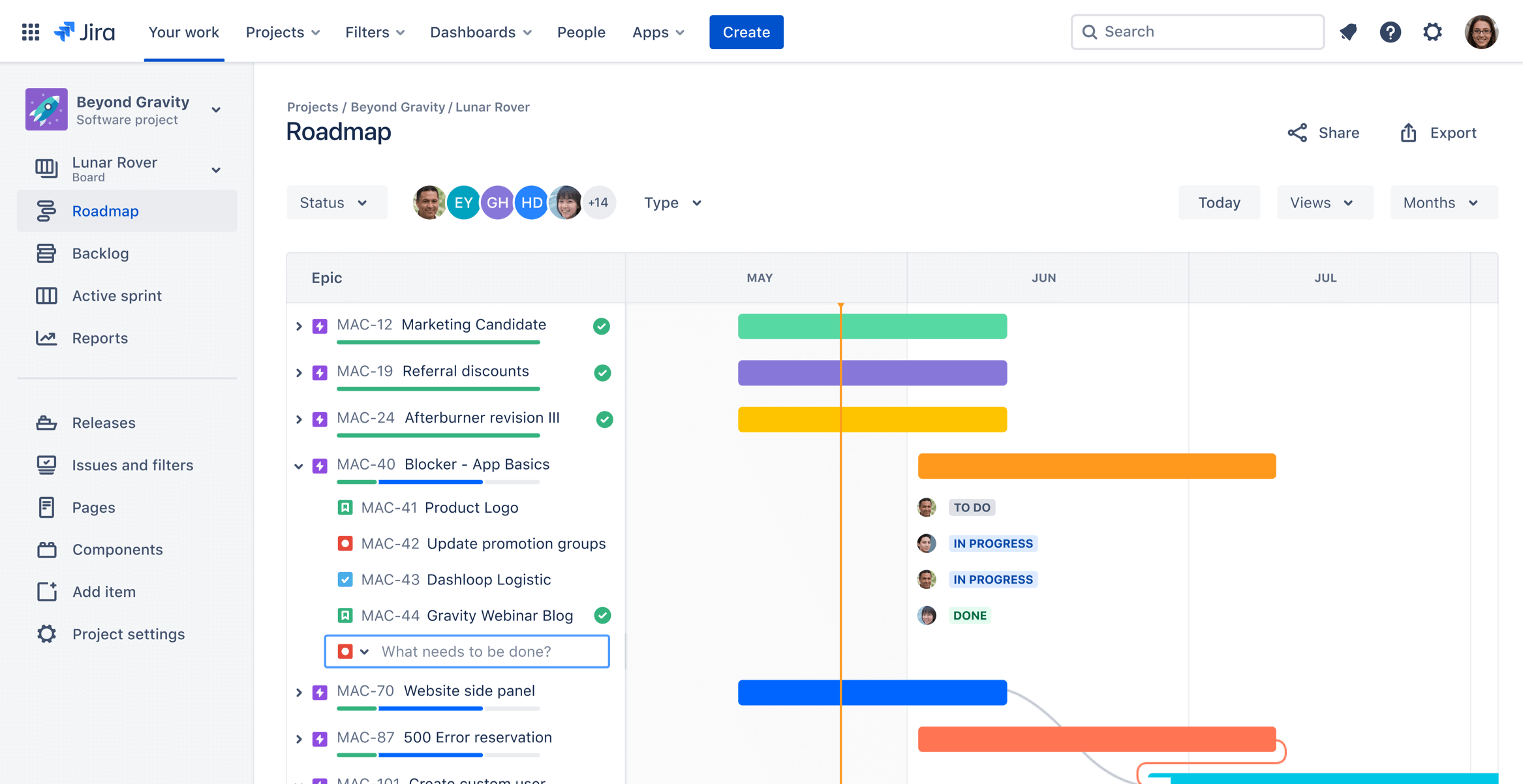
4. Projektvorlagen
Cloud bietet über 40 gebrauchsfertige Projektvorlagen für zahlreiche Anwendungsfälle. Weitere Vorlagen werden regelmäßig veröffentlicht.
5. DevOps Insights
Wenn dein Admin deine CI-/CD-Pipeline in Jira integriert hat, kannst du die Vorteile von DevOps Insights nutzen, das Berichte über Zykluszeit und Bereitstellungshäufigkeit sowie Erkenntnisse beinhaltet, die verwendet werden können, um Risiken zu analysieren und zu messen, wie oft du deinen Kunden einen Mehrwert bereitstellst.
6. Bessere Integrationen
Mit Jira Software Cloud ist die Integration in andere Atlassian-Produkte wie Confluence und Tools von Drittanbietern wie MS Teams und Slack und deinen Entwicklungstools einfacher denn je.
Die wichtigsten Unterschiede in Jira Service Management Cloud
Neue Projekttypen
Zusätzlich zu den Standardvorlagen für das IT-Servicemanagement und Kundenservice-Management bietet Jira Service Management Cloud auch Projektvorlagen für andere Teams wie Personal-, Marketing- und Rechtsabteilungen, die in Jira Service Management Server/Data Center nicht verfügbar sind.
Finde deine Vorlagen
Nutze eine vorkonfigurierte Vorlage für den optimalen Projekteinstieg. Oder präsentiere die Arbeitsweise deines Teams. Sende uns deine Vorlagenidee.
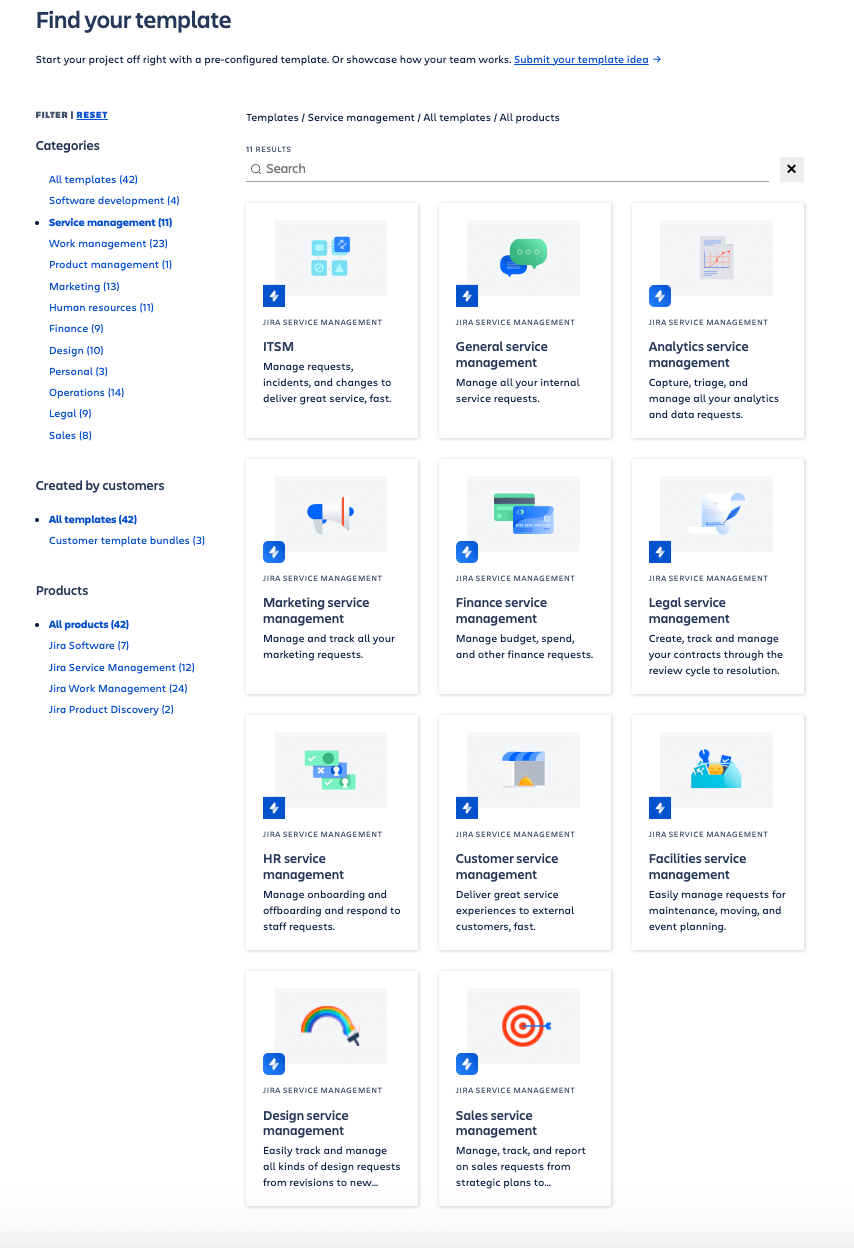
Änderungen an der Vorgangsansicht
Die neue Jira-Vorgangsansicht, die oben im Abschnitt Jira Software beschrieben wird, ist jetzt in allen Jira-Produkten verfügbar, einschließlich Jira Service Management. Das bedeutet eine bessere und konsistentere Benutzererfahrung. Schau dir den Screenshot unten an, um zu sehen, wie das alles zusammenhängt:
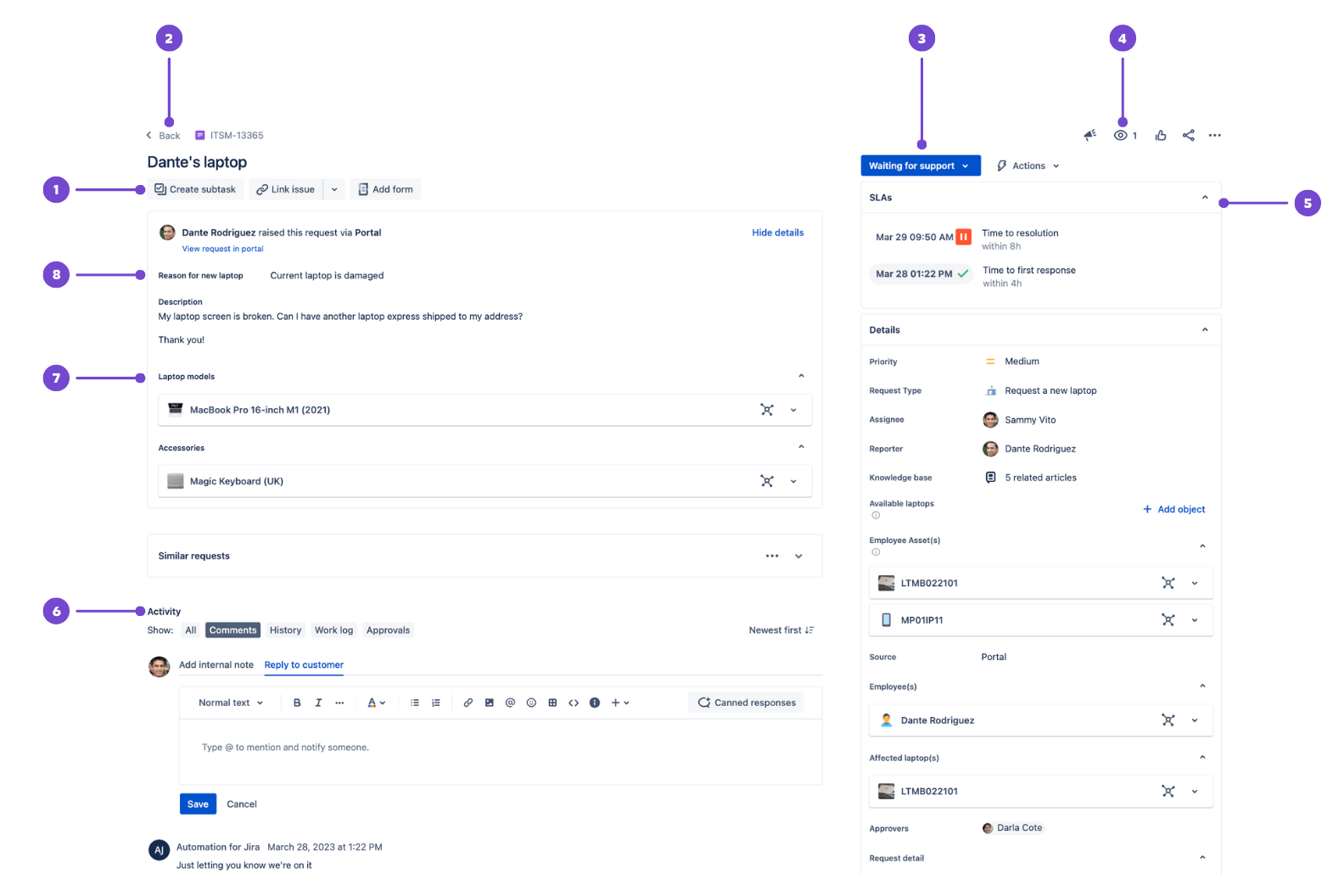
- Schaltflächen zum schnellen Hinzufügen: Erstelle Sub-Tasks oder verknüpfe Vorgänge, füge Web- oder Confluence-Links oder Inhalte aus Atlassian Marketplace-Apps hinzu.
- Zurück zu den Warteschlangen: Gehe mit einem einzigen Klick zu deinen Warteschlangen zurück.
- Vorgangsstatus: Wähle den Status und dann einen Übergang aus, um den Status des Vorgangs zu ändern.
- Ansehen und weitere Aktionen: Schau dir den Vorgang an oder führe andere Aktionen wie Verschieben oder Klonen über das Menü "Aktionen" aus.
- Kontextfelder: Diese können SLAs, Teilnehmeranfragen und andere Informationen zur Vorgangsbeschreibung beinhalten. Wähle unter "Kontextfelder" die Option "Mehr Felder anzeigen" (oder "Mehr Felder" in vom Team verwalteten Projekten) aus, um leere Felder darzustellen, die nicht immer in der Vorgangsansicht angezeigt werden.
- Kommentarleiste: Um einen Kommentar hinzuzufügen, wähle "Internen Hinweis hinzufügen" aus, um einen Kommentar zu hinterlassen, den nur dein Team sehen kann (gelb markiert), oder wähle "Kunde antworten" aus, um die Person aufzunehmen, welche die Anfrage gestellt hat. Wähle das Büroklammersymbol für Anhänge, um einen Anhang hinzuzufügen.
- In Assets gespeicherte Objekte: Assets ist das native Tool für das Asset- und Konfigurationsmanagement von Jira Service Management (in Jira Service Management Cloud Premium und Enterprise enthalten). Gespeicherte Assets und CIs werden als Objekte bezeichnet, nach Objekttyp gruppiert und in Schemas organisiert, um kritische Beziehungen zu visualisieren. Nur mit vom Unternehmen verwalteten Projekten kompatibel.
- Anfrageformular-Felder: Dem Anfrageformular hinzugefügte Felder werden von Kunden ausgefüllt, wenn sie eine Anfrage über das Portal erstellen.
TIPP: Teile die Kurzanleitung für Jira Service Management mit deinen Benutzern, damit sie leicht auf die obigen Tastenkombinationen zugreifen können.
Warteschlangen und die neue Agentenerfahrung
Mit der neuen Agentenerfahrung sind Serviceteams jetzt in der Lage, Vorgänge effektiver zu selektieren, Anfragedetails auf einen Blick zu erfassen und Kunden schnell zu antworten.
HINWEIS: Zur Leistungsoptimierung gibt es in der Cloud ein Limit von 50 Warteschlangen pro Projekt.
Warteschlangen können besser an die Bedürfnisse deiner Teams angepasst werden
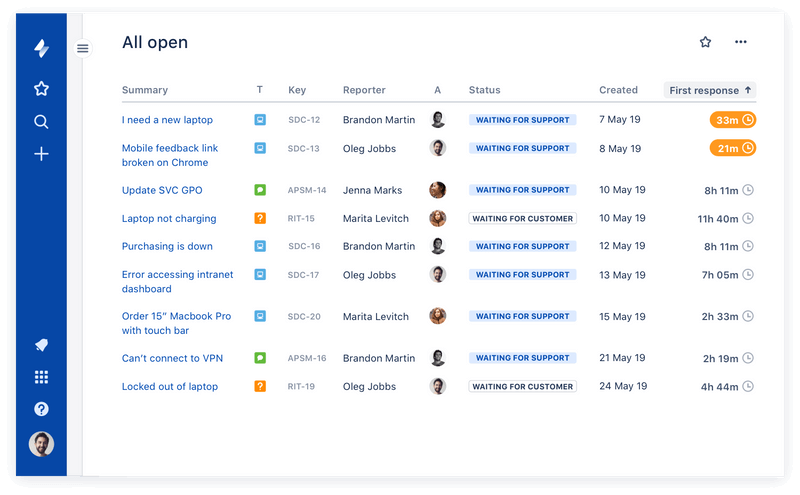
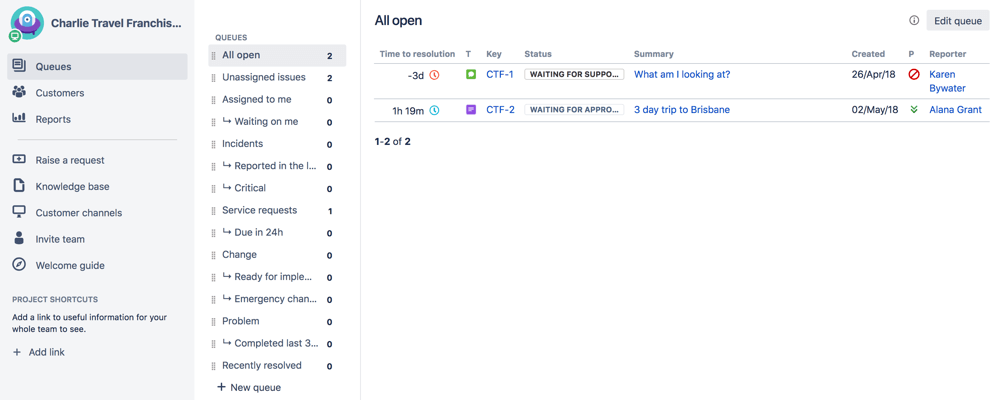
Problemloses Antworten auf Kundenfragen
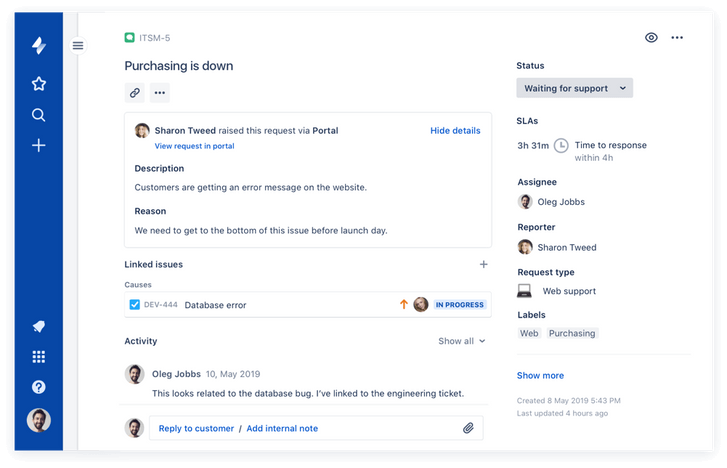
Schnellere automatische Auswahl durch Aktionen in der Warteschlange
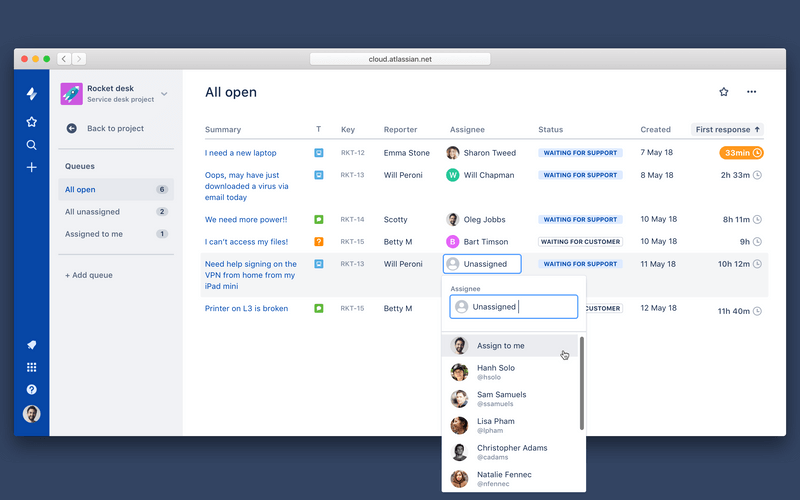
Rasches Navigieren der Agenten zu Favoriten
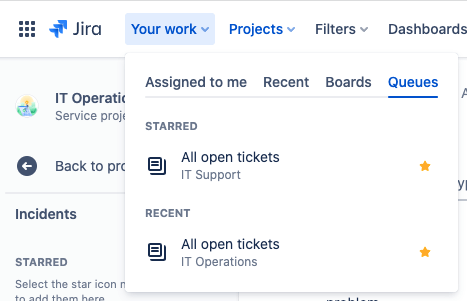
HINWEIS: Lies diesen Community-Beitrag, um mehr über die oben genannten Verbesserungen zu erfahren.
Änderungen im Hilfecenter und im Portal
Cloud bietet mehr Branding- und Anpassungsfunktionen, darunter folgende Möglichkeiten:
- Bearbeiten der Nachricht auf dem Anmeldebildschirm und des Hilfecenter-Layouts
- Anpassen der Spalten in den Anfragelisten deiner Kunden (um die Anfragen, für die sie nach einem Statusupdate suchen, schnell zu filtern und zu finden)
- Implementieren dynamischer Formulare, Checklisten und spezifischer Validierungsregeln mithilfe von Formularen für Jira
Hilfekanäle
Genau wie in Server und Data Center können Anfragen in Cloud über das Help Center, E-Mail und APIs erstellt werden.
In Jira Service Management Cloud kannst du das Portal-Widget auf jeder Seite deiner Site/App einbetten, um Anfragen von deinen Kunden zu sammeln. Sieh dir an, wie das Widget in der Praxis funktioniert.
HINWEIS: Atlassian Cloud-Produkte verfügen über einen internen SMTP-Server, der für das Senden von Benachrichtigungen konfiguriert ist. Der interne SMTP-Server ist nicht konfigurierbar, aber du kannst Jira Service Management Cloud so konfigurieren, dass E-Mails im Namen deiner Domain versendet werden. Weitere Informationen darüber, wie du eine benutzerdefinierte Projekt-E-Mail-Adresse mit deiner Domain verwendest, findest du unter Configuring Jira Cloud to send emails on behalf of your domain (Jira Cloud so konfigurieren, dass E-Mails im Namen deiner Domain versendet werden).
Vorfallmanagementfunktionen
Opsgenie-Funktionen wie Benachrichtigungen, Bereitschaftspläne, Incident Command Center, Nachbesprechungen und Heartbeats sind in Jira Service Management Cloud gebündelt.
Funktionen für das Änderungsmanagement
Das Änderungsmanagement in Cloud verfügt über zusätzliche Funktionen, die Teams helfen, Änderungen besser zu planen, zu terminieren und in der Produktion bereitzustellen. Änderungskalender und das automatisierte Änderungsmanagement mit verbundenen CI/CD-Tools sorgen dafür, dass nichts übersehen wird.
Die wichtigsten Unterschiede in Confluence Cloud
Startseite
Sowohl Cloud als auch Server/Data Center haben einen gemeinsamen Zugangspunkt zur Startseite: das Confluence-Logo oben links. Die meisten Elemente der Cloud-Startseite befinden sich auch auf der Server/Data Center-Startseite und sind relativ einfach zu finden. Die Startseite selbst hat jedoch ein ganz anderes Aussehen und Layout, wie du unten sehen kannst.
Navigation

- Produktumschalter: Wechsle zu anderen Atlassian Cloud-Produkten wie Jira Software Cloud und Bitbucket Cloud und nutze die Atlassian-Startseite, um aktuelle Projekte in allen Cloud-Produkten anzuzeigen.
- Confluence-Logo, Startseite: Navigiere von einer beliebigen Seite zurück zu deiner Startseite.
- Zuletzt verwendet: Hier findest du deine zuletzt bearbeiteten Aufgaben und kannst die Arbeit daran direkt fortsetzen. Du kannst nach Seiten suchen, die du in den letzten Tagen und Monaten besucht, bearbeitet, verfasst oder mit Stern markiert hast.
- Bereiche: Verschaffe dir einen Überblick über deine wichtigsten Aufgaben in Confluence. Mit Stern markierte Bereiche werden oben angezeigt, gefolgt von deinen kürzlich besuchten Bereichen.
- Personen: Sieh dir die Mitarbeiter und Teams an, mit denen du zusammenarbeitest, und erstelle neue Teams.
- Apps: Hier kannst du die Apps anzeigen und verwalten, die auf deiner Confluence-Site installiert sind. Hinweis: Kalender und Analysen (nur Premium und Enterprise) aus deiner bisherigen Navigationsleiste befinden sich jetzt in diesem Menü.
- Vorlagen: Auf die Vorlagenbibliothek kannst du in jedem Bereich zugreifen, den du mit Stern markiert oder kürzlich besucht hast. Hinweis: Wenn du diese Option nicht siehst, schau im Tab "Mehr" nach.
- Erstellen: Mit dieser Option erstellt du Seiten.
- Suchen: Hier kannst du Seiten, Bereiche oder Personen suchen und erweiterte Suchfilter verwenden. Du kannst in Confluence nach allem suchen, was für dich sichtbar ist. Dabei werden Ergebnisse aus allen Cloud-Produkten berücksichtigt.
- Benachrichtigungen, Hilfe, dein Profil und deine Einstellungen: Schau dir an, was es Neues gibt, erhalte Hilfe, greife auf deine Aufgaben zu, verwalte die Bereiche und Seiten, die du beobachtest, und passe deine Einstellungen an (z. B. deine Autowatch-Seiten).
Allgemeine Oberfläche
Beide Versionen verfügen über eine Randleistennavigation für Seiten in Bereichen. Einige Elemente befinden sich an verschiedenen Stellen der Seite. Ein wesentlicher Unterschied ist, dass "Bereichstools" in der linken Navigationsleiste nach oben verschoben wurde und in Confluence Cloud jetzt "Bereichseinstellungen" heißt.
Editor
Der Editor hat sich in Confluence Cloud stark verändert, da wir einige wichtige Updates vorgenommen haben, darunter:
- Vorlagen: Cloud verfügt über zahlreiche neue Vorlagen. Vorlagen sparen dir Zeit und vermitteln dir neue Organisations- und Formatierungstricks.
- Makros: In Confluence Cloud haben wir einfachere und effizientere Methoden entwickelt, um Aufgaben zu erledigen, einschließlich solcher, für die zuvor Makros erforderlich waren. Wir haben diese Makros entfernt, unter anderem auch jene, die sich negativ auf die Leistung ausgewirkt haben. Eine Liste der entfernten Makros und alternativen Methoden findest du hier. Cloud unterstützt derzeit keine Benutzermakros.
Automatische Vervollständigung von Tastenkombinationen im Editor
Eine der größten Änderungen, die Power-User erkennen werden, wurden bei den Tastenkombinationen für die automatische Vervollständigung im Editor vorgenommen. Diejenigen, die an den Editor von Server/Data Center gewöhnt sind, kennen sich vielleicht sehr gut mit der Wiki-Markup-Notation { aus. In Cloud wird für die automatische Vervollständigung als Einzelbefehl der Schrägstrich (/) verwendet, um Makros und Tools hinzuzufügen.
Aktion | Automatische Vervollständigung in Cloud | Automatische Vervollständigung in Server/Data Center |
|---|---|---|
| Tabellen | Automatische Vervollständigung in Cloud
| Automatische Vervollständigung in Server/Data Center | |
| Verkn�pfungen | Automatische Vervollständigung in Cloud
| Automatische Vervollständigung in Server/Data Center [ |
| Bilder | Automatische Vervollständigung in Cloud
| Automatische Vervollständigung in Server/Data Center ! |
| Makros | Automatische Vervollständigung in Cloud
| Automatische Vervollständigung in Server/Data Center { |
| Überschriften | Automatische Vervollständigung in Cloud # | Automatische Vervollständigung in Server/Data Center h1. |
| Listen (ungeordnet) | Automatische Vervollständigung in Cloud * | Automatische Vervollständigung in Server/Data Center * |
| Listen (geordnet) | Automatische Vervollständigung in Cloud 1. | Automatische Vervollständigung in Server/Data Center # |
TIPP: Teile die Kurzanleitung für Confluence Cloud mit deinen Benutzern, damit sie leicht auf die obigen Tastenkombinationen zugreifen können.
Andere Änderungen am Editor
- Inline-Kommentar bei der Bearbeitung: Egal, ob du eine Seite bearbeitest oder sie ansiehst, der Ablauf zum Hinzufügen von Inline-Kommentaren ist derselbe.
- Markiere den Text, den du kommentieren möchtest.
- Wähle die Schaltfläche zum Hinzufügen von Kommentaren, die über dem hervorgehobenen Text erscheint.
- Gib deinen Kommentar ein und wähle "Speichern" (Strg+S oder ⌘+S) aus.
- Ankerlinks: Ankerlinks für Überschriften werden in Cloud automatisch erstellt. Links, die keine Überschriften enthalten, müssen trotzdem über das Anker-Makro angegeben werden.
- Hinzufügen von Anhängen: Um einen Anhang in Cloud hinzuzufügen, müssen Benutzer einen Anhangslink direkt kopieren und einfügen. Es ist wichtig, die Nutzer über diese Änderung zu informieren, da sie Anlagen von anderen Seiten normalerweise nativ verknüpfen oder rendern oder Bild- oder Dateibibliotheken einrichten, auf die von anderen Seiten aus verwiesen werden kann.
- Bearbeiten von Tabellen: Tabellen in Cloud werden unterschiedlich bearbeitet und verwaltet. Das neue Erlebnis ist intuitiver, erfordert aber möglicherweise einige Anpassungen, also informiere deine Benutzer im Voraus über diese Änderungen.
Smart Links
Intelligente Links enthalten wichtige Kontextinformationen zu Links auf einer Confluence-Seite oder einem Jira-Vorgang, ohne diese Seite zu verlassen. Wenn du einen Link in den Editor einfügst, wird er in einen intelligenten Link umgewandelt. Wir unterstützen intelligente Links für Atlassian-Produkte und viele andere Produkte von Drittanbietern. Du hast verschiedene Möglichkeiten, um intelligente Links anzuzeigen:
Stylishe Hyperlinks. In der Inline-Ansicht der intelligenten Links werden deine Links auf der Seite "aufgeklappt". Du siehst das Logo von der Quelle dieses Links und erhältst dadurch schnell mehr Informationen über die Art des Inhalts. Wenn du einen Link zu anderen Atlassian-Produkten einfügst, erhältst du noch mehr Details, wie den Status eines Jira-Tickets.
Weitere Informationen zu den Optionen für das Verlinken von Inhalten findest du unter Smart Links (intelligente Links).
Suchen
Die Confluence Cloud-Suche bietet relevantere Ergebnisse und eine verbesserte Benutzererfahrung: Benutzer finden leichter, wonach sie suchen.
Unterstützung für deine Benutzer
In den ersten zwei Wochen nach dem Start von Atlassian Cloud kommt es möglicherweise zu einem Rückgang der Produktivität der Benutzer, da diese sich erst vertraut machen müssen. Indem du zusätzlichen Support einplanst, den du während dieser Zeit anbietest, kannst du jedoch eine hohe Produktivität aufrechterhalten. Du solltest dabei Folgendes in Betracht ziehen:
- Einrichten eines Hilfecenters: Im Anschluss an eine Migration müssen die Benutzer wissen, wo sie Fehler melden, Fragen stellen und Feedback geben können. Du kannst schnell ein teamverwaltetes Jira Service Management-Projekt mit einer Wissensdatenbank in Confluence für deine Anleitungen einrichten. Erstelle alternativ einen speziellen Anfragetyp für die Migration im Servicedesk-System deiner Wahl, um diese Art von Anfrage zu erhalten und zu bearbeiten, und archiviere den Projekt-/Anfragetyp, sobald sich die Benutzer mit Cloud vertraut gemacht haben.
- Durchführen offener Schulungen ohne Voranmeldung: Champions, Produktadministratoren und Teamkollegen, die an UAT beteiligt waren, haben die Möglichkeit, in der ersten Woche nach der Migration täglich mehrere Stunden an offenen Schulungen ohne Voranmeldung (über Zoom/MS Teams) teilzunehmen. Benutzer treten spontan bei, um Fragen zu stellen oder dringende Probleme anzusprechen. Diese Schulungen können dabei helfen, die Anzahl der Support-Tickets zu minimieren.
- Eröffnen schneller Kommunikationskanäle: Spezielle Kanäle in Slack, MS Teams oder anderen Chatplattformen, auf denen deine Benutzer intern kommunizieren, erweisen sich ebenfalls als nützlich. Es wird empfohlen, einen Serviceplan mit Support-Agenten und Champions zu erstellen, um jederzeit auf dem Kanal gestellte Fragen beantworten zu können.
- Verwalten von Umfragen: Umfragen sind ein leistungsstarkes Tool, um die Stimmung im Team aufzufangen und zusammenzufassen, was sich als nützlich erweisen kann, um Verbesserungsmöglichkeiten und/oder Erfolgsgeschichten aufzuzeigen und für Berichte an das Führungsteam zu nutzen. Einfache Umfragen, die in unterschiedlichen Abständen bei Benutzern durchgeführt werden, können Veränderungen der Stimmung und Entwicklung im Laufe der Zeit aufdecken.
TIPP: Selbstverwaltete Instanzen sind einzigartig, da sie versionsspezifisch sind und mithilfe von Atlassian Marketplace-Apps angepasst werden. Daher empfehlen wir, alle Unterschiede und Mängel, die von Testern bei Cloud-UAT-Tests festgestellt wurden, auf einer FAQ-Seite zu erfassen, die mit Benutzern geteilt oder nach der Migration einfach abgerufen werden kann, sollten ähnliche Fragen auftauchen.
Governance in Cloud
Mit dem Übergang in deinem Unternehmen von Server oder Data Center zu Cloud kommt es zu kleineren Unterschieden in der neuen Cloud-Umgebung und bei den Administratoraufgaben. In diesem Abschnitt werden die wichtigsten Verantwortlichkeiten, Berechtigungen und Workflows behandelt, die mit jeder Atlassian-Administratorrolle in Server/Data Center- und Cloud-Produkten verbunden sind. Außerdem wollen wir die Auswirkungen der einzelnen Rollen auf die Toolkonfiguration, Benutzerverwaltung, Sicherheit und allgemeine Governance in Cloud deutlich machen.
Administratorrollen in Server und Data Center
Mithilfe von Administratorrollen können Unternehmen verschiedene Verantwortlichkeiten an mehrere Admins delegieren, anstatt sich auf nur eine Person zu verlassen. Zugriffs- und Konfigurationsberechtigungen sind dabei von der Admin-Rolle abhängig. In Server und Data Center gibt es drei Administratorrollen: Systemadministrator, Produktadministrator und Projektadministrator. Unten siehst du, wie diese Rollen den Administratorrollen in Cloud zugeordnet sind:
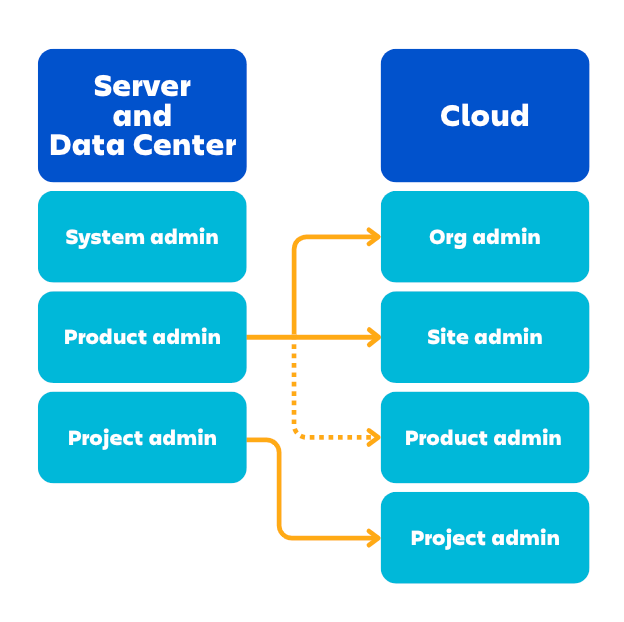
Systemadministrator
Der Systemadministrator ist für die Verwaltung der physischen Server und der gesamten Hardware sowie für geplante und ungeplante Ausfälle verantwortlich. Er hat dieselben Rechte wie der Produktadministrator und zusätzlich Zugriff auf die Hardware und die Server sowie die Möglichkeit, alle Systemeinstellungen zu ändern.
Produktadministrator (oder Jira-Administrator)
Der Produktadministrator kann die meisten Systemeinstellungen der von ihm verwalteten Produkte ändern. Er kann zudem gleichzeitig die Rolle des Systemadministrators übernehmen, da es zwischen beiden Funktionen Überschneidungen gibt. Produktadministratoren können per Gruppensteuerung Berechtigungen zuweisen und sind in der Lage, neue Projekte, Felder und Benutzer zu erstellen und Workflows zu ändern.
Projekt-Administrator
Die Rolle des Projektadministrators wird im jeweiligen Projekt einer einzelnen Person zugewiesen. Der Projektadministrator kann die Funktionalität und verschiedene Konfigurationen des Projekts ändern.
Erweiterte Projektadministrationsrechte stehen auch Projektadministratoren zur Verfügung und ermöglichen es ihnen, Workflows und Bildschirme unter bestimmten Bedingungen anzupassen. Zum Beispiel können sie einen Status hinzufügen, wenn er bereits in einer aktiven Produktinstanz enthalten ist. Neue Status können jedoch nicht erstellt werden und bestehende Status können nicht bearbeitet werden. Der Projektadministrator kann auch benutzerdefinierte Felder hinzufügen, neu anordnen oder entfernen, aber keine benutzerdefinierten Felder erstellen.
Admin-Rollen in der Cloud
Ähnlich wie bei Server/Data Center gibt es in Cloud mehrere Arten von Admin-Rollen und es ist möglich, mehrere Admin-Rollen gleichzeitig zu haben. Die Admin-Rollen, die du haben und anderen Mitgliedern innerhalb deiner Organisation zuweisen kannst, hängen davon ab, ob du die ursprüngliche Benutzermanagementerfahrung oder das zentrale Benutzermanagement in der Atlassian-Administration (admin.atlassian.com) verwendest.
TIPP: Die Atlassian-Administration (admin.atlassian.com) ist eine zentrale Plattform für die Verwaltung deiner Cloud-Organisation – von der Verwaltung des Benutzerzugriffs und dem Hinzufügen von Services über die Implementierung robuster Sicherheitsrichtlinien bis hin zur Nachverfolgung von Nutzung und Abrechnung – die Atlassian-Administration vereint all deine administrativen Aufgaben an einem Ort.
HINWEIS: In diesem Abschnitt werden nur Admin-Rollen beschrieben, die über die Atlassian-Administration gewährt wurden. Wenn du mehr über andere Administratoren erfahren möchtest, lies die Dokumentation für:
Welche Version des Benutzermanagements verwendest du?
Du kannst dies überprüfen, indem du in deiner Organisation admin.atlassian.com aufrufst und das Verzeichnis auswählst. Wenn die Benutzer- und Gruppenlisten hier zu finden sind, verwendest du das zentrale Benutzermanagement.
Als Site-Administrator oder Organisationsadministrator findest du Benutzer unter der Site "Produkt".
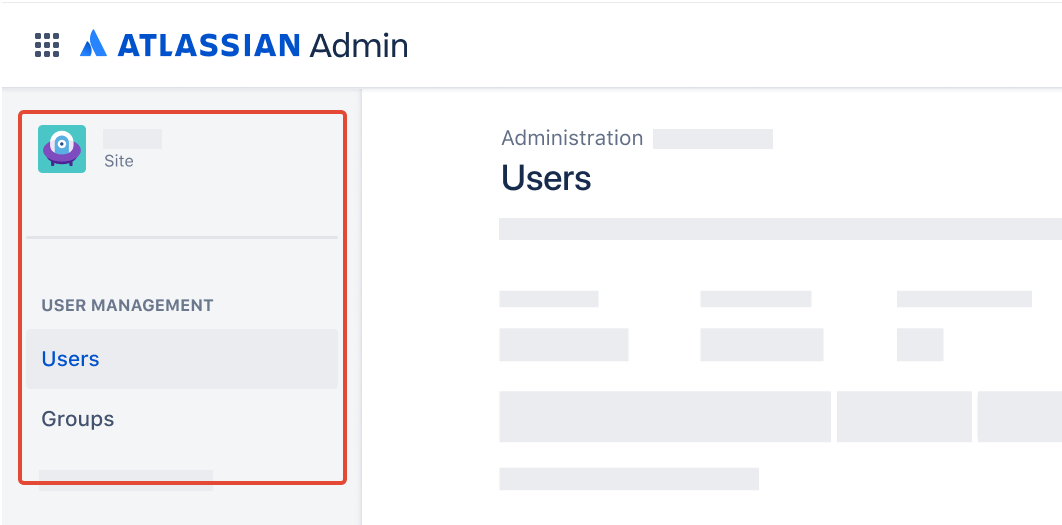
Als Organisationsadministrator findest du Benutzer unter der Registerkarte "Verzeichnis".
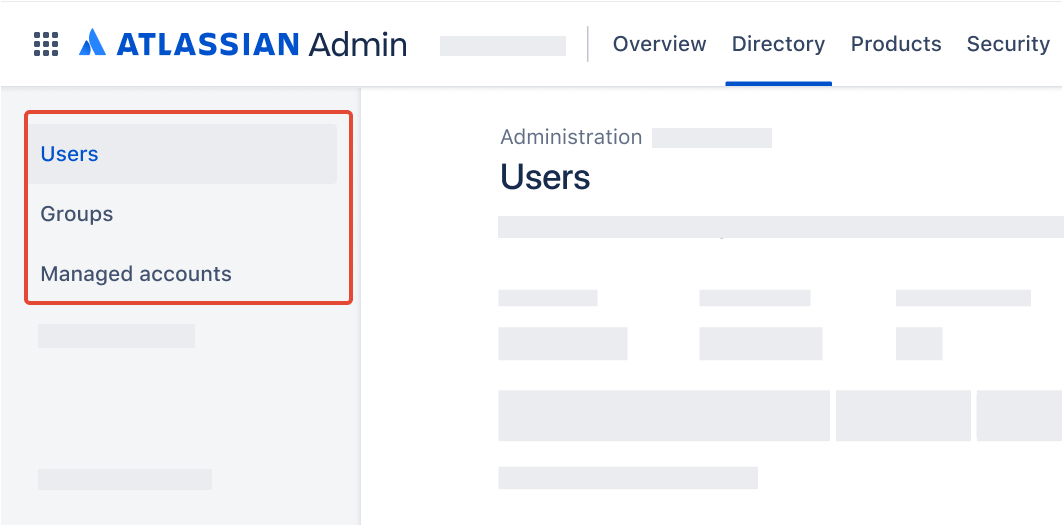
Admin-Rollen sind sowohl im ursprünglichen als auch im zentralen Benutzermanagement verfügbar.
Organisationsadministrator
Wenn du eine Organisation erstellst, wirst du automatisch Organisationsadministrator – die höchste Administratorebene – und kannst jede administrative Aufgabe in der Atlassian-Administration erledigen. Wir empfehlen, dass du mehr als einen Organisationsadministrator hast, falls ein Konto verloren geht oder kompromittiert wird.
Produktadministrator
Ein Produktadministrator kann die Administrationseinstellungen für ein bestimmtes Produkt verwalten. Er hat jedoch keinen Zugriff auf die Atlassian-Administration. Mit Ausnahme von Jira-Administratoren können Produktadministratoren auf die Inhalte innerhalb des Produkts zugreifen, das sie verwalten. Es ist möglich, Produktadministrator für mehrere Atlassian-Produkte zu sein.
Nur in der ursprünglichen Benutzermanagementerfahrung verfügbare Admin-Rollen
Site-Administrator
Ein Site-Administrator verwaltet die Benutzer, Gruppen und Administrationseinstellungen der Site, der er zugewiesen wurde (sowie alle Produkte, die sich auf dieser Site befinden). Site-Administratoren haben Zugriff auf alle Inhalte auf der ihnen zugewiesenen Site. Die Rolle ermöglicht eingeschränkten Zugriff auf das Abrechnungsmanagement.
Nur im zentralen Benutzermanagement verfügbare Admin-Rollen
Admin für den Benutzerzugriff
HINWEIS: Wir führen derzeit eine Admin-Rolle für den Benutzerzugriff ein. Sie ist möglicherweise noch nicht für deine Organisation verfügbar.
Im Gegensatz zu einem Organisationsadministrator hat ein Administrator mit Benutzerzugriff eingeschränkten Zugriff auf die Atlassian-Administration. Seine Hauptaufgabe besteht im Management des Benutzerzugriffs auf das von ihm verwaltete Produkt. Zum Beispiel könnte eine Organisation einen Benutzerzugriffsadministrator haben, der den Produktzugriff auf Confluence verwaltet, und einen anderen Benutzerzugriffsadministrator, der den Produktzugriff auf Jira verwaltet.
Ein Benutzerzugriffsadministrator ist einem oder mehreren Produkten zugewiesen, kann sich aber nicht einloggen oder diese Produkte verwenden. Das bedeutet, dass Benutzerzugriffsadministratoren für das von ihnen verwaltete Produkt nicht als kostenpflichtige Benutzer gelten, es sei denn, sie haben eine zusätzliche Rolle inne, die Zugriff auf dieses Produkt gewährt.
Einige Benutzerzugriffsadministratoren, die ehemalige Site-Administratoren waren, haben Abrechnungsberechtigungen, sodass sie die Abrechnung für Sites, die sie verwaltet haben, weiterhin verwalten können. Diese Benutzer finden auf ihrer Detailseite in admin.atlassian.com eine Nachricht vor.
TIPP: In diesem Artikel kannst du nachlesen, welche Funktionen für jede Admin-Rolle in der Atlassian-Administration verfügbar sind.
Governance-Prozesse und -Praktiken immer auf dem neuesten Stand
Um Administratorzugriffsanfragen effektiv zu verwalten, unbefugte Änderungen zu minimieren und eine regelkonforme administrative Umgebung aufrechtzuerhalten, solltest du erwägen, ein Genehmigungsverfahren für Benutzer einzurichten, die Administratorberechtigungen für Organisationen, Benutzer, Produkte und Projekte/Bereiche beantragen. Du kannst diesen Prozess optimieren, indem du einen speziellen Anfragetyp oder ein benutzerfreundliches Formular erstellst, in dem Benutzer wichtige Informationen über den Zugriff, den sie benötigen, und den Zweck ihrer Anfrage angeben können. Durch die Implementierung dieses Prozesses können Administratoren wie du die Kontrolle behalten und sicherstellen, dass die Produkt-Governance-Praktiken deines Unternehmens eingehalten werden.
Um mit den sich ändernden Bedürfnissen Schritt zu halten, überprüfe und aktualisiere deine Richtlinien zur Produkt-Governance regelmäßig und plane regelmäßige Überprüfungen ein (z. B. jährlich oder halbjährlich), um sie an das Wachstum und die sich ändernden Anforderungen deines Unternehmens anzupassen.
Wenn du ein Projekt zur Überprüfung und Verbesserung von Governance-Praktiken in Angriff nimmst, stellt Atlassian wertvolle Ressourcen zur Verfügung, um dich dabei zu unterstützen. Sieh dir die folgenden Spiele aus unserem Team-Playbook an, um dich mit internen Stakeholdern abzustimmen, die sich die Verantwortung für die Cloud-Governance teilen und von Änderungen betroffen sein könnten:
Verwende die folgenden Confluence-Vorlagen, um Diskussionen und Vereinbarungen, die während des Prozesses getroffen wurden, festzuhalten und zu dokumentieren, um Klarheit, Konsens und Erfolg bei Bemühungen im Zusammenhang mit der Governance sicherzustellen:
Fazit
Obwohl wir hoffen, dass dieser Leitfaden dir einen hilfreichen Überblick über die wichtigsten Änderungen gegeben hat, die dich und deine Benutzer bei der Umstellung auf Atlassian Cloud erwarten, gibt es nicht die eine Ressource, auf die du dich verlassen kannst, wenn es darum geht, Benutzern den Einstieg in ein neues Tool zu erleichtern und eine dauerhafte Akzeptanz sicherzustellen. Um erfolgreich zu sein, braucht es eine Kombination aus den richtigen Materialien (einschließlich dieses Leitfadens, der darin verlinkten Ressourcen und von dir selbst erstellter Materialien), die du mit der richtigen Zielgruppe zur richtigen Zeit und auf die richtige Art und Weise teilst. Wenn du mehr Unterstützung beim Entwickeln deines Änderungsmanagement-Plans benötigst, empfehlen wir dir, den Atlassian-Leitfaden für Einführungs- und Änderungsmanagement zu lesen oder unser Support-Team zu kontaktieren.